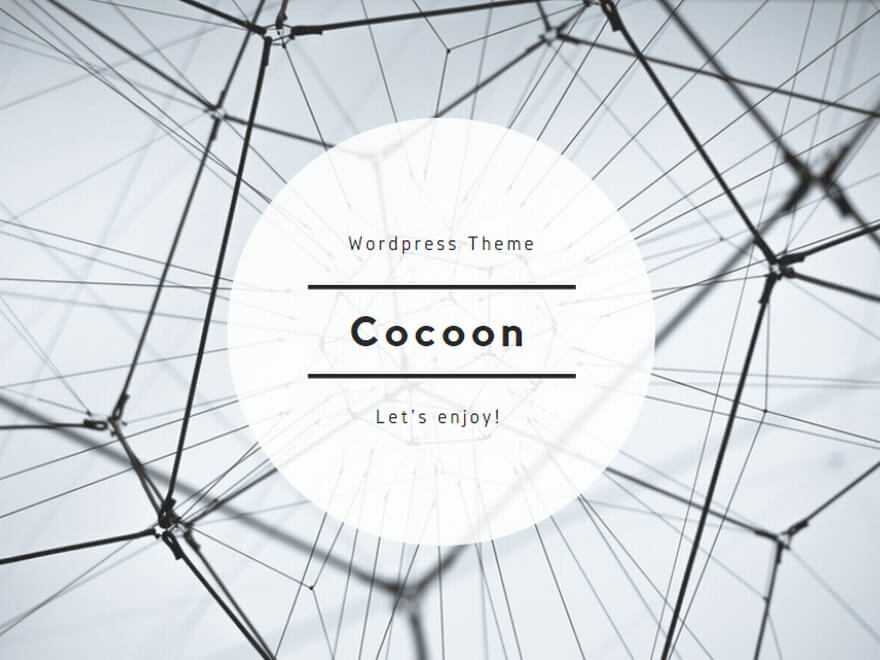【初心者向け】GMOクリック証券アプリの使い方をやさしく解説|基本操作画面の構成と特徴

GMOクリック証券のスマホアプリは、初心者でも直感的に使える設計となっており、操作のしやすさと視認性の高さが特長です。
FXを始めたばかりの方でも、複雑な用語や機能に戸惑わずに、必要な情報にすぐアクセスできるように工夫されています。
ホーム画面からは、残高や保有ポジションの状況が一目で分かるようになっており、注文画面やチャートも数タップで表示できます。
メニューアイコンも分かりやすく整理されており、操作ミスを最小限に抑えることが可能です。
さらに、取引に必要な「建玉」「損益」「履歴」などの基本画面も、初心者が見やすい構成になっており、毎日のトレードをスムーズに進められる環境が整っています。
これからFXを始めたい方にとって、非常に頼りになるアプリです。
1. GMOクリック証券アプリの画面構成をざっくり把握しよう
アプリを効率よく使うためには、まずその構成を理解しておくことが大切です。
GMOクリック証券アプリは、ログイン後すぐに取引に必要な情報へアクセスできるよう、ホーム画面が中心に設計されています。
画面の上部には口座残高や損益情報、建玉の状況が表示され、下部にはチャート、注文、履歴などの主要機能へすぐに移動できるメニューアイコンが並んでいます。
画面遷移も非常にスムーズで、タップ操作ひとつで必要な情報が切り替わるため、初心者でも直感的に操作可能です。
初期設定で表示項目をカスタマイズすることもできるため、自分にとって重要な情報だけを見やすく配置することも可能です。
まずは構成をしっかり把握することで、使いやすさがぐっと高まります。
アプリ起動後のホーム画面で確認できること
GMOクリック証券アプリを起動してログインすると、最初に表示されるのがホーム画面です。
ここでは、現在の口座残高、証拠金維持率、建玉の合計損益など、取引状況に関わる重要なデータが一覧で確認できます。
視覚的に整理された画面構成になっており、損益のプラスマイナスも色分け表示されているため、初心者でも直感的に内容を理解しやすいです。
また、現在保有している通貨ペアの一覧もここで確認でき、ワンタップで詳細な建玉画面や注文画面へ移動することができます。
ニュースやマーケット情報へのリンクも配置されており、アプリを開いた瞬間にその日の相場の流れを把握することが可能です。
取引前にまずチェックすべき画面として、毎日活用していきたいポイントです。
画面下のメニューアイコンの機能一覧と役割
ホーム画面下部には5つの主要なメニューアイコンが配置されています。
これらは「ホーム」「チャート」「注文」「履歴」「メニュー」といった項目で構成されており、FX取引に必要なすべての操作がここからアクセス可能です。
「ホーム」は口座情報と保有状況を一覧で確認できる中心的な画面。
「チャート」はテクニカル指標の表示や時間足の変更ができる分析用画面です。
「注文」は成行・指値注文などを実行するための取引操作画面。
「履歴」は過去の取引結果や入出金履歴を確認できます。
そして「メニュー」は通知設定やテーマカラー変更などの各種設定を行うエリアです。
これらのアイコンはシンプルなデザインで見分けやすく、初心者でも目的に応じた操作を迷わず行えるように設計されています。
2. 初心者がまず使うべき3つの基本機能
FX初心者が最初に覚えるべきなのは、「今いくらあるか」「どんな取引をしているか」「いくら儲かったか」の3点です。
GMOクリック証券アプリでは、この基本を押さえるために「建玉」「損益」「履歴」の3画面を使いこなすのがスタートラインとなります。
「建玉」では、現在保有しているポジションをリアルタイムで確認でき、評価損益やスワップポイントも表示されます。
「損益」画面では、日次や月次での収支や、期間を指定してのトータル損益を確認できます。
「履歴」では、過去の注文・約定内容・入出金履歴が時系列で一覧表示され、何をどう操作したかがすぐに分かります。
これら3つの機能を日常的にチェックする習慣を持つことで、取引の精度やリスク管理能力も自然と身についていきます。
①「建玉」画面:現在の保有ポジションを確認できる
「建玉」画面は、現在保有している通貨ペアや注文の状態を確認できる非常に重要な画面です。
ここでは、通貨ペアごとの建値、保有数量、現在の為替レート、評価損益、スワップポイントなどがひと目で確認できます。
情報はリアルタイムで更新されており、マーケットの動きに応じた変動をその場で把握できるのが大きな特徴です。
また、各ポジションごとに「決済」ボタンが設けられており、ワンタップで利益確定や損切りが可能。
初心者にとっては、複雑な注文画面に行かなくてもこの建玉画面から直接操作できる点が非常に便利です。
まずはこの画面を頻繁にチェックする習慣をつけ、自分がどれだけのリスクを取っているのか、どの通貨ペアに注目すべきかを感覚的に掴んでいくことが大切です。
②「損益」画面:現在の総合損益をひと目でチェック
「損益」画面は、自分のトレードが今どれくらいプラスなのかマイナスなのかを確認するための画面です。
GMOクリック証券アプリでは、日別、週別、月別、カスタム期間といったフィルターが用意されており、過去の取引を時系列で分析することが可能です。
これにより、「今週は利益が出ているか」「今月は何回負けたか」といった自己分析がしやすくなり、トレードの改善点も見つけやすくなります。
また、スプレッドやスワップによる影響も含めたリアルな損益が表示されるため、実際の利益を誤認しにくいのも初心者にとって大切なポイントです。
感覚ではなく数字で取引結果を振り返ることで、冷静な判断ができるようになり、無駄なエントリーや感情的なトレードを避ける力が身についていきます。
③「履歴」画面:過去の取引や入出金の履歴管理
「履歴」画面では、自分が過去に行ったすべての取引や入出金記録を確認することができます。
FX初心者にとって、なぜその取引をしたのか、結果はどうだったのかを振り返ることは非常に重要です。
この画面では、注文日時、通貨ペア、注文種別、約定価格、ロット数などが一覧表示されており、失敗の原因や成功の要因を具体的に把握できます。
さらに、入金・出金履歴も同じ画面から確認可能なため、資金管理にも役立ちます。
取引回数が増えるほど、この履歴を活用した振り返りが結果に直結してくるため、トレードノート代わりに使うのもおすすめです。
取引を“やりっぱなし”にせず、履歴から学ぶ姿勢が身につけば、着実にレベルアップしていくことができるでしょう。
3. アプリ画面を自分用にカスタマイズする方法
GMOクリック証券のアプリでは、初心者でも快適に使えるよう、さまざまなカスタマイズ機能が用意されています。
表示単位や背景色、チャートのレイアウトを自分好みに変更することで、視認性が高まり、操作ミスを減らすことにもつながります。
特にFXに慣れていない方にとって、取引画面の見やすさは非常に重要なポイントです。
初期設定のままだと情報が多すぎて混乱しがちですが、自分がよく使う機能だけを優先的に表示したり、色のトーンを暗め・明るめに切り替えたりすることで、視覚的な負担も軽減できます。
注文ボタンの位置やチャートの初期表示時間足なども変更可能なので、繰り返し使うことでどんどん自分専用の取引環境に仕上げていくことができます。
操作はすべて設定メニューから変更できるため、初心者でも安心して取り組めます。
表示単位・背景色・チャートレイアウトの変更方法
アプリのカスタマイズ機能の中でも特に使われるのが、表示単位や背景色の変更機能です。
たとえば、チャートの背景色は「白」と「黒」から選べ、白背景は紙のように見やすく、黒背景は目に優しいので夜間のトレードに最適です。
表示単位では、通貨ペアの表記方法やロット数の表示を自分の見慣れたスタイルに調整することができます。
また、チャートのレイアウトも変更可能で、複数の指標を表示したり、時間足の初期設定を「15分足」や「1時間足」などに固定しておくこともできます。
これらはすべて「設定メニュー」から数タップで簡単に調整でき、保存もワンタッチ。
自分の取引スタイルやライフスタイルに合わせて画面を整えることで、ストレスのない快適な取引環境を作ることができます。
初心者向け!迷わないためのおすすめ設定例
初めてGMOクリック証券のアプリを使う方にとって、「どの設定が最適なの?」という悩みはつきものです。
そこでおすすめしたいのが、視認性と操作性を重視したカスタマイズです。
まずチャートの背景色は黒を選ぶと目が疲れにくく、長時間の取引でも集中しやすくなります。
次に、表示項目は「ローソク足+移動平均線」だけに絞ると、情報過多を避けて価格の流れを掴みやすくなります。
ホーム画面では、残高と損益表示を上部に固定することで、ログイン直後に必要な情報をすぐ確認できます。
さらに、通知設定では「約定」「急騰・急落」「経済指標」のアラートをONにしておくと、重要なタイミングを見逃さずに済みます。
このように、自分にとって“見るべき情報だけ”を表示することで、初心者でも迷わずにスムーズに取引を行うことができます。
GMOクリック証券アプリ|ホーム画面と主要操作の構成マップ
| 画面名 | 主な役割・表示項目 | 初心者が見るべきポイント | 備考(おすすめ活用法) |
| ホーム画面 | 総資産/建玉一覧/損益表示/注文ボタン/メニュータブ | 残高確認と現在の取引状況はここからチェック | ログイン直後に常に表示される基本画面 |
| メニュー一覧 | ホーム/チャート/注文/履歴/設定など | よく使う操作の入り口がすべてここに集約 | 操作に迷ったらとりあえずメニューを確認 |
| 建玉(ポジション) | 保有中の取引情報(通貨ペア/ロット/損益/建値) | 損益の増減や含み損益をリアルタイムで把握 | 決済タイミングを見極める材料に使える |
| 損益画面 | 総合損益の確認(評価損益/実現損益の表示) | 今いくら増えた/減ったかが分かる | 数字が動く画面なので注視されやすい |
| 履歴画面 | 過去の注文履歴/約定履歴/入出金履歴などの記録 | 自分の取引傾向を振り返る/出金の記録確認 | 経費精算や取引記録管理にも使える |
| 設定メニュー | 表示切替/通知設定/背景色変更/レイアウト調整など | 操作が分かりやすいようにカスタマイズ可能 | チャート背景は「白」or「黒」で視認性が変わる |

GMOクリック証券アプリに初めてログインする方法と設定の仕方|初心者でも迷わない使い始めガイド
GMOクリック証券のスマホアプリは、FX初心者でもスムーズに取引を始められるように設計されていますが、最初にログインする際にはいくつかのポイントを押さえておく必要があります。
この記事では、初めてのログイン時に必要な準備や手順、そしてログイン後に設定しておくべき初期設定について丁寧に解説します。
特に、アプリの種類を間違えないことや、初回ログイン時に求められるセキュリティ確認、パスワード変更などは、つまずきやすい部分でもあるので注意が必要です。
ここでご紹介するステップを事前に確認しておけば、ログインから取引開始までの流れを迷うことなく進めることができます。
取引の第一歩を安心して踏み出せるよう、初心者の方に寄り添った使い始めガイドをお届けします。
1. GMOクリック証券アプリにログインする前に準備すべきこと
アプリにログインする前には、事前にいくつか確認しておくべきことがあります。
まず最初に必要なのは、口座開設時にGMOクリック証券から届いた「ログインIDとパスワード」です。
これは登録したメールアドレスに届くメール、もしくは郵送書類に記載されている場合があるため、必ず確認しておきましょう。
次に注意したいのが、インストールするアプリの種類です。
GMOクリック証券では複数のアプリが提供されており、「FXネオ」専用アプリと「株式・CFD」用アプリが存在します。
FX取引を行う方は必ず「FX専用アプリ」を選ぶ必要があります。
間違ったアプリを選んでしまうとログインできないため、ここは特に慎重に確認しましょう。
この準備を整えておけば、ログイン時に焦ることはありません。
ID・パスワードが記載されたメール(または書面)を確認しておく
GMOクリック証券のアプリにログインするためには、まず「ログインID」と「初期パスワード」が必要です。
これらは口座開設の完了後に届くメール、または書類で案内されるので、必ず事前に確認しておきましょう。
メールの場合は迷惑メールフォルダに振り分けられていることもあるので、届いていないと感じたらまずそこをチェックしてみてください。
IDとパスワードは、数字や英字が混ざった形式であることが多く、入力時に打ち間違えが起こりやすいポイントでもあります。
特にスマホの自動補完機能などで不要なスペースが入ってしまうこともあるため、できるだけコピペではなく手入力で正確に入力するのがベストです。
ログイン前の段階で情報をしっかり確認しておくことで、スムーズに次のステップへ進むことができます。
アプリは2種類ある!FX専用アプリを選んでインストール
GMOクリック証券が提供するスマホアプリには、「FXネオ」用のアプリと、「株式・投資信託・CFD」用のアプリの2種類があります。
FX取引を行う場合は、必ず「GMOクリック FXneo」アプリをインストールする必要があります。
アプリストアで「GMOクリック証券」と検索すると複数のアプリが表示されるため、間違えて別のアプリを選んでしまわないよう注意が必要です。
間違ったアプリをインストールしてしまうと、正しいログインIDやパスワードを入力してもログインできなかったり、メニュー構成が違って混乱してしまうことがあります。
インストール前にアプリの説明欄やアイコンを確認し、「FX専用」と記載されたものを選ぶのが安心です。
初心者の方こそ、アプリの選定段階で焦らず丁寧に確認することが大切です。
2. 初めてのログイン手順|初心者でも迷わず進められる流れ
初めてのログイン手順は、画面の案内に従えば難しいものではありませんが、初見だと「どこを押せばいいの?」と戸惑うこともあります。
まずアプリを起動すると、ログインIDとパスワードの入力画面が表示されます。
ここで事前に確認しておいたIDとパスワードを正確に入力しましょう。
その後、セキュリティ確認や利用規約の同意が求められます。
特に規約同意の画面では、「同意しない」を押してしまうとログインが失敗するため注意が必要です。
また、初回ログイン時にはアプリからパスワードの再設定を求められることがあります。
このときに設定するパスワードは、自分が覚えやすくかつ安全性の高いものにすることが望ましいです。
全体としては5分程度で完了できる流れなので、焦らず一つずつ画面を確認しながら進めていくのがコツです。
STEP1:アプリ起動 → ログインID・パスワード入力
アプリを起動すると、最初に表示されるのがログイン画面です。
ここで必要なのは、事前に確認しておいたログインIDと初期パスワードです。
IDは数字と英字の組み合わせで、パスワードも英数混合になっていることが多いため、誤入力には注意が必要です。
特にスマホで入力する場合、文字の大文字・小文字の違いや、数字の0(ゼロ)とアルファベットのO(オー)の見分けにくさなどでミスしやすいので、一文字ずつ丁寧に確認しながら入力してください。
また、入力後に「次へ」や「ログイン」ボタンをタップしても反応がない場合は、入力ミスの可能性があります。
慌てずに戻って確認するようにしましょう。
ここを正しく通過すれば、次のステップにスムーズに進むことができます。
STEP2:セキュリティ確認 → 利用規約への同意
ログイン情報の入力が完了すると、続いてセキュリティ確認画面が表示されることがあります。
ここでは、追加の認証情報や確認コードの入力が求められる場合もあります。
たとえば、SMSで送信されたコードを入力する「2段階認証」や、秘密の質問への回答などが挙げられます。
これらはセキュリティ強化のために必要な手続きなので、落ち着いて対応しましょう。
その後、利用規約やプライバシーポリシーの確認画面に進みますが、内容を確認したうえで必ず「同意する」を選択してください。
「同意しない」を選んでしまうとログイン処理が中断されてしまい、最初からやり直しになることもあります。
すべてのステップをクリアすると、晴れてホーム画面へアクセス可能となります。
ここから取引環境の設定を進めましょう。
3. 初回ログイン後に必ずやるべき初期設定
ログインが完了して取引画面に入ったら、まず最初に行うべきなのが「初期設定」です。
特に重要なのは、パスワードの再設定と2段階認証の設定。
初期パスワードのままだとセキュリティリスクが高まるため、自分だけが覚えられる強固なパスワードに変更しておくのがベストです。
また、万が一の不正ログインを防ぐためにも、SMS認証やワンタイムパスワードによる2段階認証は必ず有効化しましょう。
次に「通知設定」では、約定通知や価格変動、経済指標のアラートなど、重要な情報を即時に受け取れるようにしておくと安心です。
さらに、初期画面のレイアウトや背景色のカスタマイズも行っておけば、以後の操作が格段にスムーズになります。
初期設定を済ませておくことで、より快適で安全な取引環境が整います。
パスワードの再設定と2段階認証の有効化
ログイン後の初期設定の中でも、まず最優先で行っておくべきなのが「パスワードの再設定」と「2段階認証の有効化」です。
初期パスワードは他人に推測されやすい構造になっていることが多く、セキュリティ面では非常に脆弱です。
そのため、ログイン直後に必ず自分の好きなパスワードに変更しましょう。
推奨されるのは、英字・数字・記号を組み合わせた10文字以上のパスワードです。
また、パスワード管理アプリを使うのも一つの手です。
さらに、2段階認証の設定も大切です。
スマホのSMS認証やワンタイムパスワードアプリを利用することで、第三者による不正アクセスをほぼ防ぐことができます。
セキュリティを強化しておけば、大切な資産を守ることができるため、初心者でも必ず実施しておきたい設定です。
通知設定と初期画面のカスタマイズ
通知設定と初期画面のカスタマイズを行うことで、GMOクリック証券アプリの利便性を最大限に活かすことができます。
まず通知設定では、「約定通知」「価格アラート」「経済指標の通知」など、自分の取引スタイルに合わせた設定が可能です。
重要なタイミングを逃さないためにも、少なくとも価格変動と約定通知はONにしておくのが安心です。
また、初期画面のカスタマイズでは、アプリ起動時に最初に表示される画面を「チャート」「建玉一覧」「損益表示」などから選ぶことができ、日々の取引を効率よく行えるようになります。
さらに背景色の変更やチャートのローソク足の色合いなども自分好みに調整可能で、視認性を高める工夫が多数用意されています。
こうした小さな設定が、日々のストレスを減らし、快適な取引体験へとつながっていきます。
4. よくあるログイントラブルとその解決方法
GMOクリック証券のアプリに初めてログインする際、意外と多くの方がログイントラブルに直面します。
特に「ID・パスワードを忘れてしまった」「入力してもログインできない」といった声は多く、焦ってしまうと余計に時間をロスしてしまいます。
まず大切なのは、焦らず正しい手順で確認と対応を行うことです。
GMOクリック証券では、ID・パスワードを再発行する仕組みが整っており、Webサイトから簡単に申請可能です。
また、入力時には全角と半角の違いや、大文字小文字などの打ち間違いに注意が必要です。
それでも解決しない場合は、アプリ内からチャットサポートを利用することで、すぐにオペレーターとつながり、解決までのサポートを受けることができます。
冷静に一つずつ対処していくことが、ログイン成功への近道です。
ID・パスワードが分からないときの対処法
IDやパスワードを忘れてしまった場合、多くの方が「もうログインできないのでは」と不安になりますが、実はとても簡単に再設定が可能です。
GMOクリック証券では、IDは口座開設時に送付されたメールや書類に記載されており、再確認することができます。
もしメールを削除してしまった場合でも、サポートページからID照会申請を行えば、本人確認のうえ再送してもらえます。
パスワードを忘れた場合は、アプリや公式サイトのログイン画面にある「パスワードを忘れた方はこちら」から再設定手続きが可能です。
登録メールアドレス宛にリセット用リンクが届くので、そこから新しいパスワードを設定すればOKです。
あわてず、落ち着いて操作を進めれば数分で解決できるので、初心者でも安心です。
ログインできないときはチャットサポートを活用しよう
何度入力してもログインできない場合、最も手軽に解決できる方法が「チャットサポート」の活用です。
GMOクリック証券のアプリには、画面右下などにサポートチャットのアイコンが表示されており、そこから24時間対応のチャットサポートを受けられます。
担当者がリアルタイムで状況をヒアリングしながら、具体的な解決策を提示してくれるので、トラブルの早期解決につながります。
また、電話やメールよりも待ち時間が短く、初心者でも気軽に相談しやすいのもメリットです。
ログインに関するトラブルは、自己流で対処しようとすると余計に混乱することがあるので、早めに専門スタッフの手を借りるのが得策です。
わからないことをその場で解決できる安心感は、初心者にとって大きな支えになります。
5. 初心者が最初に設定すべき「見やすくする工夫」
GMOクリック証券のアプリは、初期設定のままでも使いやすいですが、ちょっとした工夫をするだけで、さらに見やすく・操作しやすくなります。
初心者にとって特に重要なのは、情報の「整理」と「直感的な把握」ができるような画面構成にしておくことです。
たとえば、背景色を自分の目に優しい配色に変更したり、ホーム画面に表示する情報を絞り込むことで、必要な情報だけが見やすくなります。
さらに、メニューの並び順や通知のON/OFFなどもカスタマイズできるため、自分のスタイルに合わせた快適な取引環境を作ることができます。
これらの初期調整を済ませておくことで、日々のトレードがぐっとラクになり、余計なストレスも減らせるはずです。
背景色の切り替えとメニュー配置のカスタマイズ
長時間チャートを見続けるFX取引において、目の疲れを軽減するために背景色の切り替えは非常に重要です。
GMOクリック証券のアプリでは、背景を黒や白など数種類から選択でき、暗い場所での使用や明るい昼間など、使用シーンに応じて変更できます。
また、メニューの配置も自由にカスタマイズでき、よく使う機能を前面に出して、不要な項目は非表示にすることも可能です。
たとえば「建玉」「損益」「ニュース」など、自分がよく使う項目をトップに配置するだけで、操作の手間がぐっと減ります。
初心者のうちは、まずはシンプルな構成で始めて、慣れてきたら徐々にカスタマイズを広げていくのがおすすめです。
操作に迷わないレイアウト作りが、ミスを防ぐ最善策となります。
通知のON/OFF設定でストレスを減らす
通知は便利な反面、設定次第では不要な情報が頻繁に届き、ストレスの原因になることもあります。
そこで、GMOクリック証券のアプリでは、自分にとって本当に必要な通知だけを選んでONにできる設定項目が用意されています。
たとえば「約定通知」や「ロスカット警告」「経済指標アラート」などはONにしておくと安心ですが、「ニュース速報」や「マーケット情報」のように頻度が高い通知は一部OFFにすることで、画面上の煩わしさがなくなります。
特に初心者の方は、初期設定のままだとすべての通知がオンになっていることが多いため、最初に見直すことをおすすめします。
必要な情報だけが届く環境を整えることで、冷静に取引判断を下しやすくなり、メンタル面の安定にもつながります。
GMOクリック証券アプリ|初回ログイン時にやるべきことチェックリスト
| 項目 | 内容・やること | 目的・初心者が得られる安心感 | 補足・トラブル防止ポイント |
| アプリの選択 | App Store / Google Play で「FXneo」アプリをダウンロード | 間違ったアプリでログインできない事態を防ぐ | 株式・CFD用アプリと間違えやすいので注意 |
| ID・パスワードの準備 | GMOクリック証券からのメールまたは郵送書類を確認 | ログイン時にスムーズに進めるため | 半角英数字で正確に入力/コピペより手入力がおすすめ |
| ログイン手続き | アプリ起動 → ID・PW入力 → 利用規約に同意 | 初回ログイン完了!ここから取引準備がスタート | 規約画面で「戻る」を押すとログイン失敗になる場合がある |
| パスワード変更 | 初回ログイン後に必ずパスワードを変更 | セキュリティ強化/使いやすい覚えやすいパスにする | 生年月日や「123456」などの単純パスは避けよう |
| 二段階認証設定 | 設定メニューからワンタイムパスワード or SMS認証を設定 | 不正ログイン・乗っ取りを防止 | スマホ紛失時に備えてバックアップコードの保存も推奨 |
| 通知・アラート設定 | 値動き通知/約定通知/経済指標アラートなどを設定 | 大きな相場変動にすぐ対応できるようになる | 通知が多すぎると感じたら一部オフにもできる |
| 初期画面レイアウト変更 | ホーム画面に表示する情報(建玉、損益、ニュース等)を自分好みに調整 | 毎回見る情報をスッキリ表示できる→操作効率アップ | 表示したくない項目(例:ニュース)を非表示にできる |

GMOクリック証券アプリのチャートの見方|初心者が押さえるべき表示方法と設定項目
GMOクリック証券のアプリは、初心者でも扱いやすいチャート機能が充実しています。
FXを始めるにあたり、チャートは欠かせないツールですが、難しいイメージを持つ方も多いのではないでしょうか?しかしGMOクリック証券のアプリなら、初めてチャートを見る方でも迷わず操作できるよう、画面構成がシンプルで見やすく作られています。
通貨ペアの選択からチャートの表示、指標や時間足の切り替え、テクニカル設定の追加まで直感的に操作できるため、まずは触れてみることが最初の一歩です。
このガイドでは、チャートの基本的な開き方から、ローソク足の見方、時間足の切り替え方まで、初心者に役立つ情報をやさしく解説します。
見方を覚えることで、より自信を持ってFX取引に取り組めるようになります。
1. GMOクリック証券アプリでチャートを見るには?基本の開き方を解説
チャートを見るには、まずアプリを起動してから通貨ペアを選ぶところから始まります。
トップ画面や建玉一覧などから取引したい通貨ペア(例:ドル円、ユーロ円など)をタップし、表示される画面にある「チャート」ボタンを押すだけで、すぐに現在の相場が視覚化されたチャート画面が表示されます。
この一連の操作は非常にスムーズで、数秒もかからずにチャートにたどり着けます。
チャート画面では、リアルタイムで価格の動きを確認できるだけでなく、スプレッドやローソク足、インジケーターの表示切替も簡単に行えます。
操作に慣れていない初心者でも、見たい情報をすぐに確認できるように設計されているので、まずは一度、実際にチャートに触れてみることが大切です。
通貨ペアの選択→チャート画面への移動方法
通貨ペアの選択は、チャートを見る最初のステップです。
アプリを起動後、トップページまたは「レート一覧」から気になる通貨ペアをタップします。
たとえば「USD/JPY(ドル円)」を選ぶと、詳細な取引画面が開き、そこから「チャートを見る」またはチャートのアイコンをタップするだけで、現在の為替レートを視覚的に確認できるチャート画面へと移動します。
この操作は数ステップで完了し、慣れれば一瞬で切り替えることが可能です。
複数の通貨ペアを比較したいときは、それぞれを選び直すだけでスムーズに移動できるため、マーケットの状況を効率よくチェックするのにも便利です。
初心者でも操作に迷うことが少ないシンプルな設計になっている点が安心です。
チャート画面に表示される基本項目(価格・時間・スプレッドなど)
チャート画面には、初心者が知っておくべき基本情報がコンパクトにまとめられています。
画面中央にはローソク足が表示されており、現在の価格や過去の値動きを視覚的に把握できます。
画面上部には現在価格、スプレッド、時間、通貨ペア名などの情報が見やすく表示されており、取引判断に必要なデータを一目で確認できます。
また、縦の軸が価格、横の軸が時間を示しており、相場の流れを直感的に読み取ることが可能です。
設定からインジケーターや移動平均線などを追加すれば、さらに分析がしやすくなります。
画面下部では、時間足の変更や注文ボタンへの移動もワンタップで可能なので、実際の取引にもすぐに活用できます。
まずはこの基本構成を理解しておくと、今後の分析力にも大きな差がつきます。
2. チャートの見方を初心者向けにやさしく解説
チャートを理解することは、FXで勝つための大きな一歩です。
最初は難しそうに感じるかもしれませんが、見慣れてくるとローソク足の動きやインジケーターの変化から市場の流れが自然と読めるようになります。
GMOクリック証券のチャートは、色分けされたローソク足や見やすい時間軸、自由に追加・削除できるテクニカル指標などが揃っており、初心者でも視覚的に情報を捉えやすい設計です。
まずは、ローソク足の色が示す意味や、サイズの違いによる相場の勢いを知ることから始めましょう。
また、時間足を切り替えることで、短期〜中長期の相場動向が比較でき、より多角的に判断する力が身に付きます。
焦らず、まずはチャートを“見る”習慣をつけることが、上達への近道です。
ローソク足の色・サイズ・意味を理解しよう
ローソク足は、一定期間内の価格の動きを視覚的に示したもので、FX取引において最も基本的で重要なチャート形式です。
GMOクリック証券アプリでは、陽線(価格が上がった時)は赤、陰線(下がった時)は青など、色分けされて表示されており、視覚的に上昇と下降がすぐに分かります。
ローソク足には「実体」と呼ばれる四角部分があり、その長さが価格変動の幅を示します。
実体が長ければ大きく動いた証拠で、短ければほぼ値動きがなかったことを示しています。
上下に伸びる「ヒゲ」は、高値と安値の範囲を示しており、ヒゲの長さからは一時的な相場の反発や勢いの強さを読み取ることができます。
これらを組み合わせて見ることで、どの方向に力が働いているのかが掴みやすくなります。
時間足の切り替えとおすすめの時間軸(5分足・15分足・1時間足など)
時間足とは、1本のローソク足がどのくらいの時間の値動きを示しているかを表す設定で、GMOクリック証券アプリでは5分足、15分足、1時間足、4時間足、日足など多彩な時間足が選べます。
初心者におすすめなのは、まず「15分足」と「1時間足」です。
15分足は短期トレードに向いており、細かな価格変動を捉えるのに適しています。
一方、1時間足はノイズが少なく、全体の流れやトレンドをつかむのに役立ちます。
取引スタイルに応じて使い分けることが大切ですが、最初のうちは複数の時間足を切り替えて比較しながら相場を見る練習をしてみましょう。
切り替えはチャート画面下のボタンひとつで簡単に行えるため、初心者でも操作に困ることはありません。
自分のトレードに合った時間足を見つけることが上達の第一歩です。
3. テクニカル指標の表示方法と設定カスタマイズ
GMOクリック証券のアプリでは、初心者でも簡単にテクニカル指標を設定・表示できます。
テクニカル指標とは、チャート上に様々な数値的分析を表示することで、売買のタイミングや相場の勢いを読み解くための補助ツールです。
初心者にとっても、視覚的にトレンドの方向性や買い・売りの過熱感などがわかるため、取引判断の助けになります。
アプリ上での設定方法は非常に簡単で、チャート画面のメニューから「テクニカル指標」を選択し、表示したい指標を選ぶだけです。
表示位置や色、本数の調整なども可能で、自分にとって見やすいようにカスタマイズできます。
まずは基本的な移動平均線、MACD、RSIなどから使い始めるのがおすすめです。
設定はいつでも変更可能なので、少しずつ慣れていけば大丈夫です。
移動平均線(SMA/EMA)の表示方法と色・本数の調整
移動平均線(SMA:単純移動平均線/EMA:指数平滑移動平均線)は、相場の流れを読み取るうえで初心者でも扱いやすいテクニカル指標のひとつです。
GMOクリック証券アプリでは、チャート上部の「テクニカル」設定メニューから移動平均線を選択し、表示したい本数(最大3本程度)を設定できます。
たとえば、短期(5日)、中期(25日)、長期(75日)といった期間を表示することで、トレンドの強弱やゴールデンクロス・デッドクロスといった売買シグナルを視覚的に確認できます。
線の色も自分好みにカスタマイズでき、陽線に近い色、陰線と対になる色を選ぶことで、視認性もアップします。
設定自体も簡単で、数回のタップで完了するため、初心者の方でもすぐに使いこなせます。
MACD・RSIなど初心者が使いやすい指標とは?
MACDやRSIは、初心者にも扱いやすい代表的なテクニカル指標です。
MACDは移動平均線の差をグラフで視覚化したもので、ゼロラインとの交差やシグナル線との交差をもとに売買のタイミングを判断できます。
一方、RSIは買われすぎ・売られすぎの度合いを数値で示し、70%以上なら「買われすぎ」、30%以下なら「売られすぎ」と判断されることが多いです。
GMOクリック証券アプリでは、これらの指標をチャート下部に簡単に表示でき、初期設定からオンにするだけで確認可能です。
数値の動きやグラフの傾きを眺めることで、感覚的に売買の判断をしやすくなります。
難しい分析をする前に、まずはこの2つの指標に慣れ、自分のトレードに活かす意識を持つのが上達への第一歩です。
4. チャート画面のカスタマイズで見やすさアップ
GMOクリック証券のアプリでは、チャートの見やすさを重視したカスタマイズが可能です。
特に初心者の場合、情報量が多すぎると混乱してしまうため、自分にとって「見やすい」設定に整えることが大切です。
背景色の変更、ローソク足のカラー、グリッドやラインの表示オンオフなど、細かい設定まで自分好みに調整できます。
また、移動平均線の色やテクニカル指標の表示位置なども変更できるため、自分の視点に合わせて快適な取引環境を構築できます。
チャートの視認性が高まると、ローソク足やトレンドの変化もすぐに気づけるようになり、エントリーや決済の判断スピードも上がっていきます。
毎日使う画面だからこそ、少しの工夫で取引の質が大きく変わるのです。
背景色・ローソク足カラー・ライン表示の調整
チャート画面の視認性を高めるために、背景色やローソク足の色の設定は非常に重要です。
GMOクリック証券アプリでは、チャート設定画面から「カラー設定」項目を選択することで、背景色を黒または白に変更できます。
暗い部屋では黒背景、明るい場所では白背景の方が目に優しく、視認性が高まります。
また、ローソク足の色も初期設定では白黒ですが、陽線を緑、陰線を赤に変更することで、直感的に上昇・下降を見分けやすくなります。
さらに、グリッドラインや補助線の表示・非表示も設定可能で、チャートの情報量を調整できます。
あまりに多くの線を表示すると逆に見づらくなるため、自分にとって必要な情報だけを残すという意識が大切です。
初心者ほど情報を整理してから始めるのが成功への近道です。
初心者におすすめの見やすいチャート設定例
初心者が迷わず使えるチャート設定としておすすめなのは、白背景に緑(陽線)・赤(陰線)のローソク足、そして移動平均線を3本(5日・25日・75日)表示するシンプルな構成です。
これにより、ローソク足の色で直感的に相場の動きがつかめ、トレンドの流れも移動平均線の傾きで把握しやすくなります。
また、時間足は15分足と1時間足の切り替えを基本に使うことで、短期トレードと中期トレードの両方に対応しやすくなります。
さらに、テクニカル指標としてはMACDとRSIの2つだけを表示し、過剰な情報を排除することで混乱を防ぎます。
グリッドラインは一部オフにして、必要最低限の視覚情報だけを残しておくのもおすすめです。
こうした設定なら、毎日の確認やエントリー判断がスムーズに行えるようになります。
GMOクリック証券アプリ|初心者向けチャート設定カスタム比較表
| 項目 | 初期設定(デフォルト) | 初心者におすすめの設定 | メリット/補足ポイント |
| ローソク足の色 | 白(陽線)/黒(陰線) | 緑(陽線)/赤(陰線) | 色の意味が直感的にわかりやすく、陽線=プラスの印象が強い |
| 時間足 | 1時間足表示が初期 | 15分足(短期)/1時間足(中期)で使い分け | 動きが見やすく、取引タイミングの把握にも役立つ |
| 移動平均線 | 表示なし or 1本表示 | 短期(5)・中期(25)・長期(75)の3本表示 | トレンドの強弱を一目で把握できる |
| 背景色 | 黒背景 | 白背景(見やすい/目が疲れにくい) | 明るい場所やスマホでも視認性アップ |
| テクニカル指標 | 非表示 | MACD・RSIのみ表示 | 複雑すぎない設定で、売買タイミングの目安になる |
| グリッド・ライン表示 | 初期設定ON | 一部OFFにすることで見やすくシンプルにできる | 情報が多すぎて混乱しないように調整可能 |

GMOクリック証券の注文方法をスマホアプリで解説|成行・指値・スピード注文の使い方
GMOクリック証券のスマホアプリを使えば、FXの注文操作がとてもスムーズに行えます。
取引経験がない方にとっても、複雑な操作や難しい言葉に悩まされることなく、直感的な手順で売買が可能です。
成行注文、指値注文、そしてワンタップで操作できるスピード注文まで、すべての方法がシンプルに設計されており、必要な機能が無理なく使えるようになっています。
特に、スピード注文は慣れてくると非常に便利な機能で、タイミングを逃さずトレードできる大きな味方になります。
ただし、便利な一方で誤操作のリスクもあるため、安全機能を活用して慎重に設定することも大切です。
このページでは、それぞれの注文方法を初心者でもわかりやすいように、流れと注意点を丁寧に解説していきます。
1. GMOクリック証券アプリでの注文画面の開き方
注文画面を開く操作は非常にシンプルで、初心者でも迷うことはほとんどありません。
アプリを起動したら、まずは取引したい通貨ペアを選びます。
ホーム画面やチャート画面、建玉画面などから通貨ペア名をタップすることで、通貨ペアの詳細情報が表示されます。
その中にある「注文」ボタンをタップするだけで、注文画面が開きます。
画面には現在の為替レート、スプレッド、注文の種類、数量(ロット数)などが表示され、ここから取引の設定が可能です。
成行注文・指値注文などの種類もこの画面上で選択でき、確認画面を挟むことで誤操作も防げます。
初心者にとっては、まずこの注文画面へのアクセスに慣れることが第一歩です。
操作に慣れてくれば、思い通りのタイミングで取引ができるようになります。
通貨ペアを選択 → 注文ボタンをタップする流れ
GMOクリック証券のアプリで注文を出す際は、まずホーム画面またはチャート画面から取引したい通貨ペアを選びましょう。
ドル円(USD/JPY)などの通貨ペアをタップすると、詳細画面が開きます。
そこに表示される「注文」ボタンをタップすることで、注文入力画面に移動します。
この一連の流れは非常にスムーズで、2~3タップで完了します。
初心者にありがちなミスは、通貨ペアを間違えて注文してしまうことなので、最初にしっかり確認する習慣を持つと安心です。
取引画面には現在の買値・売値が表示され、注文数量や価格の指定もすぐに入力できます。
あとは確認ボタンを押すだけで発注完了。
最初は少額から始めて、この流れを体に覚えさせることが、失敗しない取引の基本です。
表示される注文種類一覧とそれぞれの意味
注文画面には複数の注文方法が表示されており、それぞれの意味を理解しておくことが大切です。
代表的なのが「成行注文」と「指値注文」です。
成行注文は今のレートで即時に注文を出す方法で、注文がスピーディに成立するのが特徴です。
指値注文は、自分が指定した価格で売買したい場合に使う方法で、相場がその価格に達するまでは注文は保留状態になります。
そのほかにも、IFD注文(新規と決済をセット)、OCO注文(利益確定と損切りを同時に出す)など、複数の注文スタイルがありますが、初心者はまず成行と指値の2つを覚えるのが基本です。
注文方法によって取引のタイミングやリスク管理が変わるため、それぞれの仕組みをしっかり理解しておきましょう。
アプリ内には各注文の解説も表示されるので安心です。
2. 成行注文と指値注文の違いと使い方
成行注文と指値注文は、FX取引における基本中の基本となる注文方法です。
成行注文は、現在の市場価格で「すぐに」買う・売るという注文スタイルで、スピーディーな取引に向いています。
相場が急変したときや、チャンスを逃したくないときに重宝される一方で、価格が多少ずれることもあるため注意が必要です。
対して指値注文は、自分で指定した価格でのみ取引が成立するように設定する注文方法です。
「この価格まで下がったら買いたい」「この価格になったら売りたい」といった希望を事前に設定しておけるため、相場を監視し続ける必要がないのが利点です。
初心者の方は、まずは成行でスピード感を体感しつつ、指値注文で冷静な取引判断を身につけていくのが理想的です。
成行注文:すぐに取引を成立させたいときの注文方法
成行注文とは、現在の為替レートで即時に注文を成立させる方法です。
GMOクリック証券アプリでは、通貨ペアを選んだあと「注文」画面で「成行」を選択し、数量(ロット数)を入力するだけで準備完了です。
「買い」か「売り」ボタンをタップすれば、すぐに注文が実行されます。
注文完了後は建玉画面にポジションが反映されるため、すぐに損益を確認できます。
成行注文の最大のメリットはスピードです。
チャンスを逃したくない場面や、短期売買をしたいときに最適です。
ただし、相場が急変しているときは、希望とは異なる価格で約定する可能性があるため注意も必要です。
初心者のうちは少額から取引し、成行注文の感覚をつかむことから始めると、リスクを抑えつつ経験を積むことができます。
指値注文:希望価格で取引したいときの注文方法
指値注文は、自分が希望する価格に達したときだけ注文が成立するスタイルです。
たとえば「ドル円が150円まで下がったら買いたい」といった条件をあらかじめ設定しておけば、相場がその価格に達したときに自動で注文が成立します。
GMOクリック証券アプリでは、注文画面で「指値」を選び、数量と価格を入力して発注します。
成行注文と違って即時には約定せず、条件に合致するまで保留されるため、自分の戦略に合わせて冷静な取引ができるのが大きなメリットです。
また、仕事中や就寝中など相場を見られない時間帯にも活用できる点も便利です。
ただし、希望価格に届かない場合は注文が成立しないリスクもあるため、常に状況をチェックすることも大切です。
初心者には特に安心して使える注文方法です。
3. スピード注文機能の使い方と注意点
スピード注文は、GMOクリック証券のアプリで利用できる便利な注文機能で、ワンタップで瞬時に売買ができるのが特徴です。
短期売買やスキャルピングなどのスピード感を求めるトレーダーにとっては非常に強力なツールですが、操作が速い分だけ注意も必要です。
注文確認のポップアップをスキップして直接発注が完了するため、誤ってタップすると意図しない取引が成立するリスクもあります。
そのため、スピード注文を使う際は、あらかじめ「ロック機能」や「確認設定」をオンにしておくと安心です。
また、成行注文として即座に約定するため、スプレッドの広がりや急な値動きにも注意が必要です。
初心者はまずデモトレードや少額取引でスピード注文に慣れてから、本格的に活用するのがベストです。
ワンタップで売買できるスピード注文の設定方法
スピード注文を使うには、まずGMOクリック証券アプリのメニューから「スピード注文」機能を有効化する必要があります。
取引したい通貨ペアを選び、チャート画面または注文画面から「スピード注文に切り替え」をタップすると、専用のスピード注文画面が表示されます。
ここでは、買い・売りボタンが大きく表示されており、数量を設定しておけば、ボタンを押すだけで即座に注文が成立します。
確認画面を省略しているため、非常に素早い取引が可能となります。
ただし、間違ってタップしないように、ロック機能や確認アラートをオンにしておくことが重要です。
特に初心者のうちは、設定ミスや誤発注を防ぐために慎重に操作し、最初は少額で試して慣れていくのがおすすめです。
注文ミスを防ぐためのロック・確認設定の活用法
スピード注文は便利な反面、誤タップによる注文ミスが発生しやすいため、安全対策がとても大切です。
GMOクリック証券アプリでは、「ロック機能」や「確認アラート」の設定が用意されており、これらを有効にしておくことで、注文時の不安を大きく軽減できます。
ロック機能をオンにすると、買い・売りボタンを押してもすぐには発注されず、まずはロック解除を求められるようになります。
これにより、画面を誤って触れたことでの取引ミスを防ぐことができます。
また、確認アラートを設定しておけば、注文ボタンを押した直後に「この内容で本当に発注しますか?」と確認が出るため、慌てて操作する場面でも冷静に見直しができます。
初心者の方はこの2つを必ず活用して、安全に取引を進めましょう。
4. 注文時に気をつけたいロット数・スプレッドの確認ポイント
FX取引を始めるにあたり、見落とされがちなのが「ロット数」と「スプレッド」の管理です。
ロット数は取引量のことで、GMOクリック証券では最小1,000通貨から取引可能です。
たとえばドル円なら、1,000通貨で1円動くと約100円の損益が発生します。
つまり、ロット数を増やすほど損益も大きくなり、リスク管理が重要になります。
最初は少額から始めることで、取引の流れに慣れながら経験を積むことができるため、初心者にとっては非常に重要なポイントです。
また、スプレッドとは買値と売値の差であり、これが狭いほどコストが低く抑えられます。
ただし、スプレッドは常に一定ではなく、早朝・深夜や経済指標発表時などに急に広がることがあります。
こうしたタイミングでの注文は思わぬコストになることがあるため、取引前にはスプレッドの状況を必ず確認する癖をつけておきましょう。
取引通貨量(ロット数)の入力と最小単位について
ロット数とは、FXで取引する通貨の量を示す単位です。
GMOクリック証券では、初心者でも取引しやすいように1,000通貨からの少額取引に対応しています。
たとえば1ロット=1,000通貨と覚えておくとわかりやすく、少ない資金でトレード体験が可能です。
注文画面では「ロット数(通貨数量)」の欄に数字を入力するだけで、簡単に取引量を調整できます。
初心者のうちは1,000通貨からスタートし、徐々に取引に慣れていくのがおすすめです。
無理に多くのロットでエントリーしてしまうと、損益のブレが大きく、精神的なストレスに繋がることもあるので注意が必要です。
また、注文時には誤入力がないか再確認を徹底し、思わぬ高額取引になっていないかチェックする習慣をつけましょう。
これだけで、リスクを大幅に減らすことができます。
スプレッドの広がりや時間帯による変動に注意
スプレッドとは、FX取引における「見えない手数料」のようなもので、通貨を買う価格と売る価格の差を意味します。
GMOクリック証券では通常時は狭いスプレッドを提供していますが、時間帯や相場状況によってはその差が大きくなることもあります。
特に注意が必要なのが、早朝や深夜の流動性が低い時間帯、そして重要な経済指標の発表前後などです。
こうしたタイミングではスプレッドが急に広がり、予想以上に不利な価格で取引が成立してしまうケースもあります。
初心者にとっては、コスト意識がまだ薄い場合が多く、知らず知らずのうちに損をしていることもあります。
そのため、取引前にはアプリ画面でスプレッドを確認する習慣をつけ、できるだけ安定した時間帯にエントリーするよう心がけることが大切です。
5. 注文後の確認方法|建玉・注文履歴をスマホでチェック
注文後の確認作業は、FX初心者が見落としがちな重要ステップです。
自分が出した注文がどのように成立しているか、あるいは未約定のまま残っていないかを常にチェックすることで、思わぬトラブルや損失を回避できます。
GMOクリック証券のアプリでは、「建玉」画面で保有ポジションの状況をリアルタイムに確認することができます。
たとえば、現在の損益、通貨ペア、保有ロット数、約定価格などが一覧表示され、画面もシンプルで非常に見やすい設計です。
また、「注文履歴」画面では、過去に出した注文内容を確認することができ、間違った注文やキャンセル履歴なども追跡できます。
これにより、自分のトレード傾向やクセを振り返ることもでき、スキルアップにもつながります。
取引後のチェックを習慣化することで、より確実なトレードができるようになります。
建玉画面で現在のポジションを確認する
建玉画面では、自分が保有している全てのポジションを一目で確認できます。
通貨ペア、建値(約定価格)、保有数量、現在の損益、スワップポイントなどの情報が一覧で表示され、リアルタイムに損益の変動も反映されます。
初心者はこの画面を見る習慣をつけることで、「今どれくらいの含み損益が出ているのか」「損切り・利確の判断はいつすべきか」など、トレードのタイミングを掴みやすくなります。
さらに、各ポジションの横にある「決済」ボタンからすぐに取引を終了させることもでき、利確や損切りを素早く行うのにも便利です。
特に短期取引の場合、建玉画面のこまめなチェックが成果を左右します。
自分の資金状況を常に把握するためにも、この画面の活用は欠かせません。
注文履歴から過去の注文内容を確認する方法
注文履歴画面は、過去に出した注文を振り返るのに最適な機能です。
どの通貨ペアで、いつ、どんな価格で、何ロット注文を出したのか、またそれが約定されたのかキャンセルされたのか、といった情報が一覧で確認できます。
初心者にとっては、「思っていた価格で注文が通っていなかった」などのミスに気づくためにも非常に役立ちます。
履歴画面はアプリのメニューから「履歴」→「注文履歴」を選ぶだけで簡単にアクセスでき、日付や通貨ペアごとにフィルタをかけて検索することも可能です。
また、約定履歴や取消履歴も見られるため、自分のトレードの振り返りや反省点の洗い出しにも使えます。
学びながら取引を続ける初心者には欠かせないチェックポイントです。
GMOクリック証券|注文方法の種類と使い分けまとめ表
| 注文方法 | 概要説明 | 向いている状況 | 初心者へのアドバイス |
| 成行注文 | 現在の価格ですぐに注文を成立させる方法 | チャンスが来たらすぐ取引したいとき | 「確認画面オン」で誤操作防止/反応速度が重要 |
| 指値注文 | 希望する価格を指定して、そこに到達したら取引成立 | 「この値段で買いたい/売りたい」が明確なとき | 約定しないリスクもある/置きっぱなしに注意 |
| 逆指値注文 | 指定した価格まで動いたら損切り・利確の注文を出す方法 | 損失を限定したい/利確ポイントを事前に決めておきたいとき | 値動きに応じて柔軟に設定/トリガー価格に注意 |
| スピード注文 | 画面上で即時「買い/売り」をワンタップで発注する機能 | デイトレードや短期売買で瞬時に取引したいとき | ロック設定を忘れると誤注文しやすいので必ず確認画面をオンに |

注文後に確認したい操作画面とは?GMOクリック証券アプリで建玉・損益・履歴の見方を解説
FX初心者にとって、注文を出したあとに「今どうなっているのか」がわからないと、とても不安になりますよね。
GMOクリック証券のアプリでは、建玉(ポジション)・損益・注文履歴など、取引後に確認したい重要な情報を簡単にチェックできる画面が用意されています。
これらの情報を正しく理解し活用することで、自分のポジション管理や損益の把握が格段にスムーズになります。
本記事では、アプリ内のどこで何を見ればよいかを迷わず操作できるように、各画面の構成や見方のポイントをやさしく解説していきます。
特に評価損益と実現損益の違いなど、初心者が混乱しやすいポイントも具体的に取り上げながら、安心して取引を継続できる環境をサポートします。
1. 注文後に確認すべき画面の基本構成とは?
注文を出した後、FXのアプリで確認すべき情報は大きく分けて3つあります。
それが「建玉一覧」「損益表示」「注文履歴」です。
これらはすべてGMOクリック証券のスマホアプリの下部メニューから簡単にアクセスできます。
建玉一覧では、保有中のポジションをまとめて表示。
現在のレートに対してどのくらい利益や損失が出ているかを視覚的に確認できます。
損益表示画面では、評価損益(保有中のポジション)と実現損益(決済済み)の両方を見られるので、全体の収支を把握するのに便利です。
注文履歴では、過去の発注や未約定の注文を時系列でチェックできます。
これらの画面を定期的に確認することで、感情に流されずに冷静なトレード判断ができるようになります。
建玉一覧・損益表示・注文履歴はどこにある?
GMOクリック証券のアプリで「建玉一覧」「損益表示」「注文履歴」を探すのはとても簡単です。
アプリを起動すると画面下部に表示されるメニューに、それぞれの項目へのショートカットが並んでいます。
具体的には、「建玉」タブを押せば現在保有しているポジションの一覧が表示され、「損益」タブでは評価損益と実現損益の切り替えが可能です。
そして、「履歴」タブでは注文の履歴や約定状況、取消された注文も一覧で確認できます。
これらの画面はトレーダーにとって現在の状況を把握する上での生命線とも言える情報源です。
見方に慣れるまでは、取引のたびに何度もアクセスして確認することをおすすめします。
慣れてくると、自分のトレードを冷静に振り返る習慣も自然と身についてきます。
アプリ下部メニューからのナビゲーション手順
GMOクリック証券のアプリでは、ナビゲーションがとてもシンプルで初心者にもやさしい設計になっています。
画面下に固定されたメニューは、常に表示されているので迷うことがありません。
たとえば「建玉」をタップすれば保有ポジション一覧に遷移し、「損益」では含み益・含み損などの情報が表示されます。
「履歴」ボタンを押すと、注文履歴が時系列で一覧表示され、注文が通っているかどうか、取り消されたのかといった情報も確認可能です。
また、各画面には並び替えやフィルタ機能も用意されているため、自分が見たい情報だけを絞って表示することもできます。
取引を進めるうえで、これらの画面の切り替えを素早く行えるようにしておくと、判断力がアップし、ミスの防止にもつながります。
2. 建玉一覧の見方|保有ポジションを正しく理解しよう
建玉一覧は、自分が現在保有しているすべてのポジションを確認できる画面であり、もっとも頻繁にチェックすべきエリアです。
ここでは通貨ペアごとに、建値(エントリーした価格)、ロット数、評価損益、スワップポイントなどがリアルタイムで更新されて表示されます。
GMOクリック証券のアプリでは、視認性に優れたレイアウトが採用されており、一覧形式でひと目で把握できます。
現在のポジションがどのくらい含み益または含み損を抱えているのかを一目でチェックでき、取引戦略の見直しや、利確・損切りの判断に活かせます。
また、各建玉をタップすることで詳細情報の確認や、そのまま決済画面に進むことも可能。
日々のトレードの中心となる画面なので、使いこなせるようにしておきましょう。
通貨ペア・ロット数・建値・損益の表示項目を解説
建玉一覧に表示される項目は、すべてのFXトレーダーにとって基本中の基本です。
GMOクリック証券アプリでは、まず通貨ペア(USD/JPYなど)が左端に表示され、その隣に保有ロット数(取引数量)、建値(約定価格)、現在のレートとの差から算出された損益が表示されます。
また、ポジションによってはスワップポイント(通貨間の金利差による日次損益)も確認できます。
これらの項目を把握しておくことで、今のポジションが有利なのか、どのタイミングで決済すべきかが判断しやすくなります。
特に初心者のうちは、ポジションの方向(買い or 売り)や建値を忘れてしまうこともあるので、定期的に一覧を見返す習慣をつけると安心です。
小さな数字の違いが大きな損益に直結するので、ここはしっかり理解しておきましょう。
建玉からワンタップで決済注文へ進む方法
GMOクリック証券アプリでは、建玉一覧からそのまま決済注文へ進める便利な機能が備わっています。
具体的には、任意の建玉(ポジション)をタップすると、詳細画面に移動します。
そこには現在の損益や約定価格、ロット数が表示され、「決済」ボタンが大きく配置されています。
このボタンをタップすれば、即座に成行や指値などの決済注文画面へ進むことができます。
決済注文の際には、確認画面も表示されるので、誤操作の心配もありません。
また、複数ポジションを同時に決済したい場合は「一括決済」機能も利用可能です。
特に損益が大きく動いているときには、このワンタップ決済が非常に有効です。
反応もスムーズで、初心者でも操作に迷うことなくスピーディーに取引を完了させることができます。
3. 損益画面の見方と注意点|評価損益と実現損益の違い
損益画面では、現在の含み益・含み損にあたる「評価損益」と、すでに取引が終了して確定した損益である「実現損益」の両方を確認できます。
この2つの違いを理解しておかないと、「今○○円の利益が出ていると思っていたのに、実際は違った」といったミスにつながることがあります。
評価損益はあくまで現在の相場で仮に決済した場合の見込み額で、相場が変動すればすぐに増減します。
これに対して実現損益は、決済が完了したポジションから確定した利益・損失です。
GMOクリック証券アプリでは、これらをタブで簡単に切り替えられるようになっており、初心者でも視覚的に把握しやすくなっています。
取引履歴とあわせて定期的に見直すことで、自分のトレード成績を正確に把握できるようになります。
リアルタイムで変動する「評価損益」の読み方
評価損益とは、現在保有している建玉(ポジション)に対して、リアルタイムで発生している含み益・含み損のことを指します。
GMOクリック証券アプリでは、建玉一覧や損益画面にて常に現在の価格に基づいた評価損益が表示されており、数秒ごとに値が更新されます。
例えば、ドル円を買いで保有していてレートが上昇すれば評価損益はプラスになり、逆に下がればマイナスとなります。
この数値はあくまで「今決済したらどうなるか」という見込み値であり、実際には決済を行ってはじめて確定損益になります。
初心者の方にとっては、このリアルタイムで変動する数字を見て焦ってしまうこともあるかもしれませんが、評価損益は参考情報として落ち着いて判断する材料とするのが大切です。
感情的に反応するのではなく、損切りや利確の判断材料として冷静に扱うようにしましょう。
実現損益との違いを正しく理解しておこう
評価損益と実現損益の違いをしっかり理解することは、FX取引を行ううえで極めて重要です。
評価損益は、まだ決済していないポジションに対する「仮の損益」ですが、実現損益はすでに決済した取引の結果として「確定した損益」です。
たとえば、ドル円を買って含み益が1万円あったとしても、それを決済しなければその1万円はあくまで評価損益でしかありません。
相場が逆行すれば、それはすぐにゼロになったり、マイナスに転じることもあるのです。
一方で、建玉を決済した瞬間に、その損益が実現損益に反映され、これはもう相場の変動に左右されることのない「結果」となります。
GMOクリック証券アプリでは、この2つが明確に分けて表示されているので、取引を振り返るときや今後の戦略を立てる際には、それぞれの性質を理解したうえで見るようにしましょう。
特に初心者のうちは、評価損益に一喜一憂しすぎず、実現損益で実力を振り返ることを意識すると良いです。
4. 注文履歴と約定履歴のチェック方法
GMOクリック証券アプリでは、過去に出した注文や約定した取引の詳細を簡単に確認することができます。
初心者の方がよく見落としがちなのが、「注文を出したつもりになっていたけど通っていなかった」というケースです。
こうしたミスを防ぐためにも、注文履歴と約定履歴を定期的にチェックする習慣をつけることが大切です。
注文履歴画面では、注文の日時、注文内容、指値・成行などの種別、注文数量、そしてステータス(約定済、未約定、取消済など)が表示されます。
また、約定履歴では、実際に成立した注文の価格と時間などが表示され、損益の計算にも役立ちます。
これらの履歴はスマホアプリ上でも非常に見やすく設計されているため、初心者でもすぐに使いこなせます。
トレードの振り返りにも活用できるため、定期的なチェックを習慣にすることでスキルアップにもつながります。
過去の注文内容・日時・価格を履歴から確認
FXを続けていくうえで、自分の過去の注文内容や実際の執行状況を振り返ることはとても重要です。
GMOクリック証券アプリでは「注文履歴」画面で過去の注文が一覧表示され、いつ・どの通貨ペアで・どの価格で・何ロット発注したかがひと目で確認できます。
これにより、自分がどういうタイミングでどんな戦略を取っていたのかを客観的に把握することが可能になります。
また、価格がどう動いたかに対して自分が適切な判断をできていたかを振り返ることで、次回の取引に活かすヒントにもなります。
履歴は時系列で表示され、フィルタで特定期間や通貨ペアの絞り込みも可能。
日々のトレードを「出しっぱなし」にしないためにも、履歴の確認を習慣にしましょう。
特に初心者は、失敗や成功のパターンを記録として蓄積することが成長への近道になります。
未約定・取消済の注文も一覧で見られる機能とは?
取引の履歴というと「約定した注文」だけを見ると思いがちですが、GMOクリック証券のアプリでは「未約定」や「取消済」の注文も一覧で確認することができます。
たとえば、指値注文を出したけれど価格が届かず約定しなかった場合、それが「未約定」として残ります。
また、自分で取り消した注文も「取消済」として記録されるため、どの注文をキャンセルしたのか後から振り返ることが可能です。
これにより、誤って取消してしまった注文や、なぜエントリーできなかったのかなど、トレードの反省や改善に活用できます。
注文ステータスは「注文履歴」画面から確認でき、ステータスごとに色分けやアイコン表示もされているため、視覚的にも分かりやすい仕様になっています。
こうした機能を活用すれば、初心者でも「見逃し・思い込みミス」を防ぐことができ、より精度の高い取引ができるようになります。
5. 初心者が見落としやすい注意点とチェックポイント
FXを始めたばかりの初心者が陥りやすいのが「確認不足」によるミスです。
特に「ポジションを持ったままだと思っていたが決済されていた」「利益が出ていたのに決済を忘れて損失になった」といったトラブルは、アプリ内の表示をしっかり見ていれば防げたケースがほとんどです。
GMOクリック証券アプリでは、建玉・損益・注文履歴などの情報がそれぞれ独立して表示されており、それぞれの画面をしっかり確認することでトラブルを防ぐことができます。
また、損益の数字は「評価損益(未確定)」と「実現損益(確定)」で異なるため、利益が出ていると思い込んでいたのに実はまだ決済していなかった、という誤認にも注意が必要です。
こうした基本的な見落としを避けるためには、取引のたびに一連の確認作業をルーティンにするのが効果的です。
慣れてきた頃ほど油断せず、丁寧な操作を心がけましょう。
損益は確定しないと反映されない!決済後の確認が重要
FXの損益には、「評価損益(未確定)」と「実現損益(確定)」の2種類があるということを初心者はまず押さえておく必要があります。
GMOクリック証券アプリでは、建玉画面に表示されている損益は「評価損益」、つまりまだ決済していない含み益または含み損です。
このまま放置しておけば相場が逆に動いてマイナスになる可能性もあるため、利益が出ているうちにきちんと「決済」してはじめて利益が確定します。
決済後は「実現損益」として損益画面に反映され、ようやく資金として利用可能な状態になります。
特に初心者にありがちなのが、「チャートを見ているだけで利益が増えたと思い込む」こと。
実際には、評価段階ではまだ未確定なので、必ず決済を忘れないようにしましょう。
取引後は必ず損益画面もチェックするクセをつけておくと安心です。
複数ポジションの管理は画面のフィルタ機能を使おう
取引に慣れてくると、1つの通貨ペアだけでなく、複数の通貨ペアにまたがってポジションを持つことも増えてきます。
そうなると画面がごちゃごちゃして、どのポジションがどんな状態なのか分かりにくくなることがあります。
GMOクリック証券アプリでは、「建玉一覧」や「注文履歴」画面にフィルタ機能が搭載されており、特定の通貨ペアや時間帯、ステータスで絞り込み表示が可能です。
これを使えば、たとえば「ドル円だけ見たい」「今日出した注文だけ見たい」など、目的に応じて必要な情報だけを表示することができます。
初心者が見落としやすい損益や未決済ポジションの把握も、フィルタを使えば一目瞭然。
管理ミスを防ぐためにも、取引が増えてきたら積極的にフィルタ機能を活用して、視覚的にも整理された画面で取引を進めていくのが賢いやり方です。
GMOクリック証券アプリ|注文後の操作画面・確認ポイント一覧
| 画面名 | 主な表示項目 | 見方のポイント | 初心者にありがちな見落とし |
| 建玉一覧 | 通貨ペア/建値/ロット/損益/スワップなど | 保有中のポジションを一覧で確認/「決済」ボタンから即注文へ | 建玉を閉じたつもりでもポジションが残っている場合がある |
| 損益画面 | 評価損益(現在の含み益・含み損)/実現損益 | 実現損益は「決済済」、評価損益は「保有中」で常に変動 | 利益が確定するのは決済後であることに注意 |
| 注文履歴 | 注文種別/約定価格/数量/ステータス(約定・未約定など) | いつ・どんな注文を出したかを時系列で確認可能 | 「注文したのに通ってない!」→未約定 or スプレッドで滑ってるケースあり |

アプリの通知・アラート機能を活用しよう|GMOクリック証券で初心者でも安心の取引環境を
FX取引において、常にチャートを見ていなくても必要な情報を逃さずキャッチできる「通知・アラート機能」は、特に初心者にとって心強いサポートになります。
GMOクリック証券のスマホアプリでは、この通知・アラート機能が非常に使いやすく設計されており、相場の急変や重要な注文成立、さらには経済指標の発表などのタイミングをリアルタイムで把握することが可能です。
初心者はどうしても相場の動きに遅れを取りがちですが、こうした機能を活用することで、スピーディな対応や損失リスクの軽減にもつながります。
通知の設定はアプリ内のメニューから簡単に行えるため、まずは取引を始める前に自分に合った通知内容を設定しておくことをおすすめします。
この記事では、通知とアラートの違いや具体的な設定方法を初心者目線でわかりやすく解説していきます。
1. GMOクリック証券アプリの通知・アラート機能とは?
GMOクリック証券アプリに搭載されている通知・アラート機能は、相場の動きや注文の進捗、経済指標の予定など、FXに必要な情報をリアルタイムで届けてくれる便利な仕組みです。
特に初心者にとっては、相場に張り付かずとも重要な変化を見逃さずにすむという点で、大きなメリットとなります。
通知はシステム側が自動的に発信するもので、アプリを閉じていてもスマートフォンにポップアップで情報が届くのが特徴です。
一方でアラート機能は、ユーザーが設定した価格条件などに達した際に知らせてくれるもので、よりカスタマイズ性が高く、取引のタイミングを逃さない工夫ができます。
この2つを組み合わせて活用することで、効率的かつ安全にFX取引を進めることができます。
通知とアラートの違いを初心者向けにやさしく解説
FX初心者が混同しやすい「通知」と「アラート」の違いを整理すると、通知はアプリやサーバー側が自動で送ってくるもので、アラートは自分で条件を設定するもの、というのが基本です。
たとえば通知は、注文が約定したときや、システムメンテナンスのお知らせ、経済指標の発表が近づいているといった情報が送られてくる仕組みです。
一方アラートは、ユーザーが「ドル円が150円を超えたら知らせてほしい」といったように、特定の価格に達したときだけ知らせる設定ができる機能です。
この違いを理解して使い分けることで、より効率的に相場に対応できるようになります。
通知は常に受け取れるようにしておき、アラートは自分が重視するポイントに絞って設定するのが賢いやり方です。
通知で受け取れる情報の種類一覧(約定・価格変動・経済指標など)
GMOクリック証券アプリでは、さまざまな種類の通知を受け取ることができます。
たとえば、取引に直接関わる「約定通知」は、自分の出した注文が成立した瞬間にスマホに通知が届き、次のアクションをすばやく取ることができます。
また、価格変動通知も非常に便利で、指定された通貨ペアが一定の変動幅を超えた場合にお知らせが来るため、チャンスを逃さずエントリーや決済が行えます。
さらに、経済指標の発表時刻が近づくと自動で通知が届く「経済指標アラート」もあり、大きな相場の動きに備える準備がしやすくなります。
加えて、ロスカットの警告や証拠金維持率の低下といったリスク管理に関わる通知も受け取ることができるので、総合的なリスク対策に役立ちます。
2. アラート設定のやり方|相場の急変に備える方法
アラート設定を行うことで、相場の急変にリアルタイムで対応できるようになります。
たとえばドル円が急上昇しているときに、事前に「150円を超えたら通知」と設定しておけば、タイミングを逃さずにエントリーや決済が可能です。
GMOクリック証券アプリでは、チャート画面やレート一覧からアラートを設定でき、指定した価格に達した際には、通知音やスマホのポップアップで知らせてくれます。
設定は非常にシンプルで、通貨ペアを選び、アラートをオンにし、希望する価格や変動条件を入力するだけ。
複数のアラートも設定できるので、異なる通貨や上下方向などを網羅することも可能です。
取引スタイルやライフスタイルに合わせて、的確なアラートを活用することで、ストレスのない取引環境が整います。
価格到達アラートの設定手順と解除方法
価格到達アラートを設定するには、まずアプリ内で対象となる通貨ペアを選び、「チャート」または「レート」画面からアラートの設定画面を開きます。
次に、上昇通知か下降通知かを選び、通知してほしい具体的な価格を入力すれば設定完了です。
設定後はその価格に相場が達した時点で、スマートフォンにプッシュ通知が届くようになります。
複数の価格を登録しておくこともできるため、上下両方向での警戒も可能です。
アラートを解除したい場合は、アプリの「設定」メニューもしくは「アラート管理」から一覧を表示し、不要になったアラートをタップして削除するだけ。
こまめに管理して、使わない設定は解除しておくと、通知が煩雑にならずに済みます。
こうした管理ができると、より安心して取引に集中できます。
設定すべきおすすめアラート3選(ドル円/経済指標/急騰急落)
初心者がまず設定しておきたいおすすめのアラートは、「ドル円の節目価格」「重要経済指標前」「急騰・急落」の3つです。
まずドル円は最も取引量が多く、相場全体の動きを掴むのにも適しているため、たとえば「150円を超えたら通知」のような節目設定が効果的です。
次に、アメリカ雇用統計やFOMC政策金利発表などの主要な経済指標の直前にアラートを設定しておくことで、トレードの事前準備がしやすくなります。
そして3つ目は、短時間で大きく動いた場合に知らせてくれる「急騰・急落アラート」。
これは感情的なトレードを避けるためにも非常に有効で、損失拡大を防ぐ手段にもなります。
これら3つのアラートを最初に設定しておくだけで、初心者でもリスク管理がしやすくなり、安心して取引をスタートできます。
3. 通知の設定方法とON/OFFの切り替え方
GMOクリック証券アプリには、相場の変化や取引状況に応じたさまざまな通知機能があり、これらを適切に設定することで快適かつ安全なトレード環境を整えることができます。
通知には、約定時の知らせや経済指標の発表前のアラート、ログインや出金の操作通知などがあり、スマホにプッシュで送られてくるため、アプリを開かなくても状況を把握できます。
ただし、すべての通知が常に必要とは限らないので、自分の取引スタイルに合わせてON/OFFの切り替えをしておくことが重要です。
特に取引時間外に通知を受けたくない場合や、夜間の通知をオフにしたい場合には、設定メニューから柔軟に調整可能です。
これらをうまく活用することで、不要なストレスを避けつつ、重要な情報だけを見逃さずに済むようになります。
プッシュ通知をオンにする方法(iPhone/Android別)
プッシュ通知を利用するには、まずスマホの基本設定でアプリからの通知を許可する必要があります。
iPhoneの場合は、「設定」→「通知」→「GMOクリック証券アプリ」を選び、「通知を許可」をONにすることでアラートが届くようになります。
一方、Androidの場合は、「設定」→「アプリと通知」→「GMOクリック証券」→「通知」をタップし、必要な項目をONにすることで有効化されます。
さらに、アプリ内でも通知設定を細かくカスタマイズでき、「アプリ設定」メニューから通知の内容や受信条件を調整できます。
これによって、重要な約定通知だけをオンにしたり、経済指標アラートだけを受け取るといった柔軟な設定が可能になります。
初心者の方は、最初はすべての通知をオンにして、慣れてきたら必要なものだけを残すのがおすすめです。
取引時間外の通知を止めたいときの設定法
取引時間外に通知を受け取ることで睡眠中にスマホが鳴ったり、休日のんびりしているときに経済指標のアラートが届いたりすると、かえってストレスになってしまうこともあります。
そうした場合には、GMOクリック証券アプリ内の通知設定から、通知の時間帯を調整することで対応可能です。
具体的には、「アプリ設定」→「通知管理」→「通知の時間帯設定」と進み、自分の希望する時間帯のみ通知を受け取るように設定します。
たとえば「平日9:00〜23:00だけ通知をON」にすることで、夜間や土日に通知が届かなくなります。
また、iPhone・Androidともに、スマホ本体側で「おやすみモード」や「通知制限」機能を併用すれば、通知そのものを端末レベルでコントロールできます。
こうした設定をしておくことで、不要な通知から解放され、取引に集中できる時間を確保しやすくなります。
4. アラート機能を使うメリットと注意点
GMOクリック証券のアプリには、取引のタイミングを逃さないための便利なアラート機能が用意されています。
アラートとは、自分で設定した価格に相場が到達したときや、重要な経済指標が発表されるタイミングを知らせてくれる機能です。
特に初心者の方にとっては、常にチャートを監視しなくてもチャンスを逃さずに済むという点で非常に役立ちます。
また、売買のルールを守りやすくなり、感情的な取引の防止にもつながります。
一方で、あまりにも多くのアラートを設定してしまうと、通知の数が増えすぎて混乱したり、誤操作につながるおそれもあるため注意が必要です。
必要なタイミングだけに絞って設定し、重要なアラートが埋もれないように管理しておくことがポイントです。
自分の取引スタイルに合ったアラート活用で、より快適なFXライフを送りましょう。
通知によってチャンスを逃さず取引できるようになる
アラート機能の最大のメリットは、自分が狙っていた価格に相場が到達した瞬間に即座に通知が届くことです。
たとえば、「ドル円が150円を超えたら買いたい」と考えていた場合、アラートを設定しておけばチャートを見ていなくてもスマホに通知が届き、すぐに取引に移ることができます。
これにより、忙しい時間帯でも重要なチャンスを逃さずに済みます。
また、トレードルールを明確にしてアラート設定を行うことで、感情に振り回されることなく冷静に売買判断ができるようになります。
特に初心者にとっては、判断基準がぶれやすいため、アラートがあることで安心感が増し、失敗を減らす助けになります。
狙い通りの相場変動を知らせてもらえるというのは、忙しい現代人にとって心強い味方になるのです。
アラート設定を多用しすぎると逆に混乱する可能性も
アラート機能は非常に便利ですが、やみくもに設定してしまうと、通知が多すぎてどれが本当に重要なのか分からなくなってしまうこともあります。
たとえば、複数の通貨ペアに細かくアラートを設定しすぎると、スマホが鳴りっぱなしになり、かえって取引判断を誤る原因になる場合もあります。
特に初心者のうちは、「本当に必要なタイミングだけ通知を受け取る」ように意識して、過剰な設定は避けたほうが安心です。
また、通知が頻繁に来ることで、常に相場のことが気になってしまい、精神的にも疲れてしまう恐れもあります。
アラートは便利な道具ですが、「使いすぎない」「設定を定期的に見直す」という姿勢を持つことが大切です。
必要最低限のアラートで、落ち着いて判断できる環境を整えましょう。
GMOクリック証券アプリ|通知・アラート機能の比較と活用例
| 機能名 | 通知される内容 | 設定場所 | 初心者へのおすすめ設定 |
| 約定通知 | 注文が成立したときに即時通知 | アプリ設定 → 通知 | ON:注文成功の確認がすぐできて安心 |
| 価格到達アラート | 指定した価格に到達した際に通知 | 通貨ペア選択 → チャート → アラート設定 | ON:買いたい価格・売りたい価格を事前に登録しておく |
| 経済指標アラート | 重要な経済発表(雇用統計など)の前に通知 | アプリ設定 → 経済指標カレンダー | ON:相場が荒れる前に心構えができる |
| ログイン通知 | 第三者によるログイン・セッション開始を通知 | アプリ設定 → セキュリティ設定 | ON:不正アクセスの早期発見に役立つ |
| 出金完了通知 | 資金が出金処理されたときの通知 | アプリ設定 → 資金管理メニュー | ON:出金忘れやミス防止につながる |

初心者がGMOクリック証券アプリで失敗しないための注意点と注文ミス防止策
FX初心者が最初に直面しがちな問題が「操作ミスによる損失」です。
特にスマホアプリでは操作が簡単なぶん、誤タップや設定忘れなどによるトラブルが起きやすくなります。
GMOクリック証券のアプリは初心者でも使いやすい設計ではあるものの、成行と指値の混同、ロット数の誤設定、スピード注文の不用意な実行など、注意すべきポイントも多く存在します。
逆に言えば、そうしたミスは事前に理解し、アプリの設定をしっかり確認しておけば防げるということです。
このページでは、初心者が実際によくやってしまうミスとその防止策を、具体的かつやさしく解説していきます。
安心して取引を続けるためにも、アプリの各機能をしっかり理解して、安全対策を自分で整えていくことが大切です。
1. GMOクリック証券アプリで初心者がやりがちな操作ミスとは?
FXアプリを初めて使うとき、多くの初心者がやってしまうのが基本的な操作ミスです。
GMOクリック証券アプリでも、特に注文時の設定や通貨ペアの選択、注文の種類を間違えることがよくあります。
アプリはスムーズに操作できるように設計されていますが、その反面「確認を飛ばしてしまう」「無意識にボタンを押してしまう」といったミスを誘発しやすい側面もあります。
たとえば、注文時に「成行」と「指値」を間違えたまま発注してしまうと、思わぬ価格で約定してしまい、損失につながることも。
また、ロット数を初期設定のままにしておくと、意図せぬ大きな金額で取引してしまうケースもあります。
こうしたミスを未然に防ぐためにも、操作前の見直しや設定確認を徹底する習慣を身につけることが重要です。
よくあるミス①:成行と指値を間違える
最もありがちなミスのひとつが「成行注文」と「指値注文」の選択ミスです。
成行注文は即時に市場価格で売買が成立しますが、指値注文は設定した価格までレートが到達しないと取引が成立しません。
つまり、この2つは根本的に性質が異なります。
それを理解せずに、たとえば「価格が下がったら買いたい」と思っているのに成行で注文してしまえば、現在の価格で即約定してしまい、意図とは逆のタイミングで取引が成立してしまいます。
アプリでは注文種別を選択する画面がありますが、見た目が似ているため、うっかりタップミスも起きやすいです。
初心者は必ず「今の価格で買うのか、それとも条件を指定して買うのか」を自分で確認する習慣をつけ、注文種別を確実にチェックするようにしましょう。
よくあるミス②:ロット数(取引数量)の設定ミス
ロット数の入力ミスも初心者に非常に多い失敗の一つです。
ロット数は取引数量を表しており、1ロット=1,000通貨(または10,000通貨)のように取引単位を意味します。
GMOクリック証券のアプリでは、前回入力したロット数が残っていることがあり、そのまま注文を出してしまうと、意図しない金額での取引となってしまいます。
特に成行注文など即時発注系では、気づいたときにはもう遅いということにもなりかねません。
初心者のうちは常に最小ロットで練習することを心がけ、注文ごとにロット数を確認する癖をつけると安心です。
また、注文前に数量確認のポップアップを表示させる設定もあるため、必ずオンにしておきましょう。
少しの注意で大きな損失を防げる場面です。
2. スピード注文の落とし穴|確認画面なしで発注してしまう
GMOクリック証券アプリの「スピード注文」は、ワンタップで注文を完了できる便利な機能ですが、初心者にとっては思わぬ落とし穴になることもあります。
確認画面を省略する設計となっているため、誤タップや設定ミスがそのまま注文に直結してしまいます。
たとえば、まだ準備が整っていない状態で画面を触ってしまい、そのまま注文が走るケースや、ロット数の入力を忘れたまま発注してしまうケースもあります。
便利な一方で「慎重さ」が求められるのがスピード注文なのです。
初心者の場合、まずはこの機能をオフにして使わないようにするか、「確認ポップアップ」をオンにしたうえで利用することをおすすめします。
設定次第でリスクは回避できるため、焦らずに一つずつ操作を確認して使うのがコツです。
スピード注文機能の利便性とリスク
スピード注文機能は、非常に速く注文を出せることが魅力です。
ワンタップで成行注文が発注されるため、相場の急変にすばやく対応できます。
たとえば、重要な経済指標発表時など、タイミングが命の場面ではこの機能が大きな武器になります。
しかし、その反面、確認画面なしで取引が確定してしまうため、誤操作のリスクも高まります。
特に初心者のうちは、「あれ?今のって本当に押した?」と戸惑う場面も多く、結果として思いがけない取引につながることがあります。
また、スピード注文をオンにしたまま、アプリを触っていてうっかりタップしてしまうこともあります。
そのため、初心者がこの機能を使う際は、あらかじめロット数や注文方向をしっかり確認し、設定で確認画面をオンにするのが絶対条件です。
「確認画面をスキップしない」設定の重要性
初心者が注文ミスを防ぐ上で最も重要なのが、「確認画面をスキップしない」設定をオンにしておくことです。
GMOクリック証券のアプリでは、注文前に内容を再確認するポップアップを表示する機能があります。
この確認画面が表示されることで、「通貨ペア」「注文種別」「ロット数」「注文方向」などをもう一度見直すことができ、誤操作やうっかりミスを防ぐことができます。
しかしこの機能は初期状態でオフになっていることもあるため、口座開設後や初回ログイン時には必ずチェックしておく必要があります。
設定メニューから簡単にオンにできるので、初心者のうちはこの機能を必ず有効にしておきましょう。
たった1回の確認が、大きな損失からあなたを守ってくれるかもしれません。
3. アプリ設定で防げる!初心者のための注文ミス防止対策
注文ミスを減らすためには、日々の注意も大切ですが、それ以上に「事前のアプリ設定」が効果的です。
GMOクリック証券のアプリには、取引を安全に行うための補助機能が多数搭載されており、それらをきちんと活用することでミスの発生をグッと減らすことができます。
たとえば、注文前の「確認画面表示」、数量やレート入力時の「入力ミス防止ロック」、取引状況を通知で知らせてくれる「約定通知」などがあります。
これらの機能はすべてアプリ内の「設定」から簡単にオン・オフできます。
また、アラート機能を活用すれば、価格が一定ラインを超えたときに通知を受け取れるため、冷静な判断をサポートしてくれます。
初期設定を済ませたら、定期的に見直す習慣も身につけていくとより安心です。
注文確認画面・数量確認の設定は必須
アプリでの注文操作を安全に行うためには、「注文確認画面」と「数量確認機能」の設定が不可欠です。
これらは、取引内容を事前にもう一度見直す時間を与えてくれる命綱のような存在です。
設定メニューの「注文設定」から、注文時にポップアップで確認メッセージを表示するように設定しておけば、注文を確定する前に冷静な判断を促すことができます。
特にロット数(取引数量)の設定ミスは、金額に直結する重大なミスです。
数量確認機能をオンにしておくことで、入力したロット数が自動的にハイライトされ、再確認を促してくれる仕組みとなっています。
初心者のうちは、少しでも操作に不安がある場合はこの2つの設定をオンにして、毎回確認の上で注文することが、安全な取引への第一歩となります。
通知設定や価格アラートで冷静な判断をサポート
通知設定や価格アラートを活用することで、トレード中の感情的な判断や焦りを減らすことができます。
GMOクリック証券のアプリでは、約定通知や価格到達アラート、経済指標の通知などを自由に設定できます。
たとえば、ドル円が150円を超えたら通知を受け取るようにしておけば、常にアプリを見ていなくても重要な局面を逃さずに済みます。
通知が来たときに一度落ち着いて画面を見ることで、「今注文すべきかどうか」を冷静に判断でき、無駄なエントリーや感情的な損切りを避けることができます。
初心者こそ、このような客観的な判断を助けてくれる機能をフル活用していくべきです。
アラートや通知は操作ミスを防ぐだけでなく、心の余裕を持たせてくれる大切なツールです。
4. 相場状況や時間帯による落とし穴にも注意
FXの取引では、通貨の値動きだけでなく、その背景となる「相場環境」や「時間帯」によって思わぬ落とし穴が潜んでいます。
特に初心者にとって、取引のタイミングを誤ることで想定外の損失につながるケースが少なくありません。
たとえば、経済指標の発表前後や中央銀行の政策発表時など、相場が急変するイベントではスプレッドが急拡大することがあります。
通常は狭く安定しているスプレッドでも、こうした時間帯には数倍以上に広がることもあり、意図しない価格で約定してしまう「滑り」が起こりやすくなります。
また、早朝や深夜など市場参加者が少ない時間帯では、取引量が極端に減るため、注文が通りにくく、こちらもスリッページのリスクが高まります。
初心者のうちは、まず「東京時間」や「ロンドン時間」のように、比較的安定した時間帯で経験を積むことをおすすめします。
経済指標発表時のスプレッド急拡大に注意
経済指標の発表は、為替市場に大きな影響を与えるイベントのひとつです。
特にアメリカの雇用統計やFOMC声明、GDP成長率などが発表される際には、相場が瞬時に動くことも珍しくありません。
このような場面ではスプレッドが一時的に大きく拡大し、通常時では考えられないレベルのコストが発生します。
たとえば、通常0.2銭だったドル円のスプレッドが一時的に2.0銭以上に広がることもあり、その間に取引をしてしまうと、想定外の損失や注文ミスにつながるリスクが高まります。
初心者のうちは、経済指標発表の時間帯を事前にチェックし、その前後30分〜1時間は取引を控えるのが安全です。
また、アプリの通知機能を活用し、重要な指標発表のタイミングをリアルタイムで把握することもリスク管理の一環として非常に有効です。
早朝・深夜の取引は流動性が低く滑りやすい
FX市場は基本的に24時間動いていますが、すべての時間が取引に適しているわけではありません。
特に注意が必要なのが早朝(日本時間の午前4時~8時)や深夜(午前1時以降)です。
これらの時間帯は、世界の主要市場の開場時間外であり、参加者が少ないために「流動性」が著しく低下します。
流動性が低いと、取引したい価格での注文が通りにくくなり、思ったよりも不利な価格で約定してしまう「スリッページ」が頻発しがちです。
また、取引板が薄いため、価格が小さな注文でも大きく動くことがあり、安定性に欠けます。
初心者のうちは、こうした不安定な時間帯は避け、東京市場(午前9時~15時)やロンドン市場(16時~24時)など、参加者が多く値動きも穏やかな時間帯に取引することが、安心かつ安定した成長につながります。
5. 失敗から学ぶ!初心者のリアルなミス事例と改善方法
FX初心者の多くが、取引開始当初に経験するのが「思わぬミス」です。
しかし、そうした失敗こそが、学びと成長の最大のきっかけになるのも事実です。
大事なのは、失敗をただの痛い経験で終わらせるのではなく、原因をしっかり分析し、同じ過ちを繰り返さないためのルールを作ることです。
たとえば、成行注文と指値注文を間違えてしまった、ロット数を多く設定しすぎて大損した、スピード注文の誤タップで想定外の取引が成立してしまった、などのエピソードはよく聞かれます。
これらの背景には、確認不足や焦り、慣れていない操作ミスがあります。
改善方法としては、毎回の注文前に確認画面を必ずチェックする、1日の最大ロット数や損失額に制限を設ける、取引ごとの振り返りメモを残すなどが有効です。
小さなミスでも丁寧に向き合い、積み上げていくことが上達への近道です。
実際にあった誤操作エピソードとその原因
実際にFXを始めたばかりの方が経験するミスとして多いのが、操作ミスによる誤発注です。
たとえば、「指値注文にしたつもりが成行で約定してしまった」「1,000通貨のつもりで10,000通貨を発注してしまった」など、入力や設定の確認漏れによるトラブルが後を絶ちません。
中には、アプリのスピード注文機能を誤ってオンにしていたことで、チャート操作中にタップしてしまい意図しない売買が成立してしまったというケースもあります。
これらはすべて、注文前の再確認や、設定の見直しで防げるミスです。
特に慣れないうちは、確認画面を表示させる設定をオンにしておくこと、注文前にロット数や通貨ペアを声に出して確認する「ダブルチェック習慣」などを取り入れると、うっかりミスを減らすことができます。
同じ失敗をしないためのルール作り・習慣化
初心者が失敗から学ぶために最も大切なのは、「再発防止のためのルール」を自分で作ることです。
たとえば、「取引前には必ずロット数と注文方法を確認する」「スピード注文はオフを基本にする」「取引ごとに簡単な振り返りメモを書く」といった行動を日々のルーチンに取り入れるだけで、ミスの再発率は格段に下がります。
また、週に1回でも履歴を振り返り、「どの場面でうまくいかなかったか」「何が原因だったか」をノートにまとめる習慣をつけると、自分の傾向が見えてきます。
ミスは恥ずかしいことではなく、上達のための材料です。
大切なのは、感情的に処理せず、仕組みで改善する姿勢。
ルールは1つずつでも構いません。
確実に実行し、少しずつ積み上げていくことが、最終的に大きな成果へとつながっていきます。
GMOクリック証券アプリ|初心者がやりがちなミスと防止策
| ミスの内容 | 具体的な失敗例 | 原因となる操作・状況 | 防止策・アドバイス |
| 成行/指値の選択ミス | 希望価格で買いたいのに、成行で即約定してしまった | 注文画面で注文タイプを変更し忘れた | 成行・指値は必ず発注前に確認/確認画面ONを徹底 |
| ロット数入力ミス | 1,000通貨のつもりが10,000通貨で発注 | 数値入力時の桁間違い | 最初は最小ロットに固定/注文確認画面で数量を毎回チェック |
| スピード注文で誤タップ | チャート操作中に「売り」ボタンをタップし注文成立してしまった | スピード注文がONになっていた | スピード注文は確認画面ON/慣れるまではオフにしておく |
| 経済指標時に取引して損失が拡大 | 雇用統計直後に滑って約定、逆行して大損 | 相場のボラティリティが高く滑りやすかった | 経済指標の発表時間前後は避ける/アラート通知で対策を |
| 取引履歴を見落として同じミスを繰り返す | 前回も損切りタイミングを逃していたのに気づかなかった | 履歴確認をしていなかった | 定期的に注文履歴・損益履歴を確認/メモや学習記録を残す |

GMOクリック証券のアプリの使い方ついてよくある質問
GMOクリック証券を利用した初心者の評判について教えてください
GMOクリック証券は、初心者からの評判も比較的高く、特に「アプリの操作が簡単」「口座開設がスムーズ」「サポート体制が安心できる」といった声が多く見受けられます。
初めてFXや株式を扱う方にとって、操作画面の分かりやすさはとても重要なポイントですが、GMOクリック証券のスマホアプリ「FXneo」や「株アプリ」はメニュー構成がシンプルで、迷わず直感的に操作ができる設計になっているため安心です。
また、チャットサポートやFAQが充実しているため、分からないことをすぐに調べたり質問できるのも大きな強みです。
特にスマホだけで取引を完結したいという人には、最初の一社としても非常におすすめできる証券会社です。
実際の利用者からのリアルな口コミを参考にすると、その理由がよくわかると思います。
関連ページ:【初心者向け】GMOクリック証券の評判は?|使いやすさ・取引ツール・サポート体制も紹介
GMOクリック証券の口座開設について初心者向けに教えてください
GMOクリック証券の口座開設は、スマホだけで完結できるほど簡単で、初心者でも安心して始めることができます。
必要なのは本人確認書類(運転免許証やマイナンバーカードなど)とスマホだけ。
申込は公式サイトまたはアプリからアクセスして、必要事項を入力し、本人確認書類をスマホで撮影してアップロードすればOKです。
最短で当日中に審査が完了するスピード感も魅力で、郵送手続きなしでログインIDがメールで届くので、すぐに取引を始めることができます。
初期設定や入金もアプリからできるため、すべてがオンラインで完結する点が非常に便利です。
初心者にとって「難しそう」という心理的ハードルがあるかもしれませんが、画面の案内に従えば迷うことなく完了できるので、まずは一歩踏み出してみてください。
関連ページ:【初心者向け】GMOクリック証券の口座開設|始め方・必要書類・手順と注意点まで徹底解説
GMOクリック証券の使い方を初心者向けに教えてください
GMOクリック証券の使い方は、初心者でも迷わないように設計されており、アプリを活用することでスムーズに取引を始めることができます。
まずはアプリをダウンロードしてログインすると、ホーム画面で口座残高や建玉、損益状況がひと目で確認できます。
取引したい通貨ペアや銘柄を選び、チャートで相場をチェックしたあと、「注文」ボタンから成行や指値の注文を出すことが可能です。
また、取引履歴や損益の確認もワンタップででき、初心者にとって煩雑に感じやすい資産管理がとても楽になります。
さらに、アプリ内にはFAQや動画ガイドなどの学習コンテンツも充実しており、自分のペースで使い方を学んでいける環境が整っています。
焦らず、画面をひとつひとつ見ながら進めるのがコツです。
関連ページ:【初心者向け】GMOクリック証券の使い方|アプリ操作・チャートの見方・取引&注文方法をわかりやすく解説
GMOクリック証券のアプリの使い方について初心者向けに教えてください
GMOクリック証券のアプリは、初めてFXや株式取引を行う方でも安心して利用できるよう、非常にわかりやすく設計されています。
FX取引をするなら「FXneo」アプリ、株式を取引するなら「株アプリ」をインストールしましょう。
ログイン後のホーム画面では、残高や建玉、損益が一目で分かるように表示され、取引に必要な情報が集約されています。
チャート画面ではローソク足や移動平均線、テクニカル指標なども表示でき、注文画面からは成行注文や指値注文を直感的に操作できます。
スピード注文やアラート通知など便利機能もあり、使いこなせば時間短縮にもつながります。
さらに、アプリ内の「ヘルプ」からはチャットサポートやFAQにもすぐにアクセスでき、疑問点をその場で解消できるのも初心者にはうれしいポイントです。
関連ページ:【初心者必見】GMOクリック証券アプリの使い方|チャート・注文方法・操作画面まで徹底解説!
GMOクリック証券 のメリット・デメリットについて初心者向けに教えてください
GMOクリック証券は、初心者にとって非常にバランスの取れたFX会社です。
まずメリットとしては、取引ツールの使いやすさが挙げられます。
スマホアプリ「FXneo」は直感的に操作でき、チャートの見やすさや注文のしやすさが評価されています。
さらに、スプレッドが業界最狭水準で設定されており、無駄なコストを抑えて取引が可能です。
口座開設もオンラインで完結し、最短即日で取引を始められるスピード感も魅力です。
一方で、デメリットとしては、情報量が多いため、最初はやや混乱する可能性がある点が挙げられます。
また、トレード初心者にとっては、高性能なツールが逆に難しさを感じさせることもあります。
それでも、サポートやFAQが充実しているため、すぐに解決できる体制が整っているのは安心材料です。
関連ページ:【初心者向け】GMOクリック証券のメリット・デメリットを徹底解説|評判・安心できる理由・注意点も紹介
GMOクリック証券の入金方法について初心者向けに教えてください
GMOクリック証券では、初心者でも簡単に入金できるように「クイック入金」という方法が用意されています。
このクイック入金は、インターネットバンキングに対応している銀行から、即時に口座へ反映させることができる便利な機能です。
手数料もかからず、24時間いつでも利用可能という点が魅力です。
入金方法としては、マイページにログイン後、「入出金」メニューから「クイック入金」を選び、金融機関を選択して必要な金額を入力するだけで完了します。
対応している銀行も多数あり、大手都市銀行から地方銀行まで幅広く網羅されています。
また、スマホアプリからの操作もスムーズで、数ステップで完了するので初心者でも戸惑うことなく利用できます。
手動入金との違いや、反映時間の確認も事前にしておくと安心です。
関連ページ:「GMOクリック証券 入金 方法 初心者」へ内部リンク
GMOクリック証券のトレード方法についえ初心者向けに教えてください
GMOクリック証券でのトレードは、初心者でも取り組みやすい設計がされており、基本操作に慣れれば誰でもスムーズに取引を進めることができます。
トレードの第一歩は、通貨ペアの選択です。
初めての場合は、値動きが比較的安定しているドル円などがおすすめです。
次に、チャートを見て相場の動向を確認し、成行注文や指値注文を選択します。
成行はすぐに取引が成立する注文方法で、指値は指定した価格になったときに自動で注文が成立する方法です。
GMOクリック証券のアプリでは、これらの注文がワンタップで完結できるようになっており、スピード注文という便利な機能も用意されています。
操作ミスを防ぐためには、確認画面を必ずオンにしておくのがおすすめです。
少額からスタートし、実際の値動きに慣れていくことが大切です。
関連ページ:「GMOクリック証券 トレード方法 初心者」へ内部リンク
GMOクリック証券のスプレッドは広い?について初心者向けに教えてください
GMOクリック証券のスプレッドは、業界の中でも非常に狭い部類に入ります。
特にドル円やユーロ円など、人気のある通貨ペアについては、他社と比較しても競争力のある水準が維持されています。
スプレッドとは、買値と売値の差のことで、実質的な取引コストになります。
スプレッドが狭いということは、トレードを繰り返してもコスト負担が少なく済むということなので、初心者にとっては特に大切なポイントです。
ただし、市場が急変動した際や、経済指標発表時などには一時的にスプレッドが広がることもあります。
これはどのFX業者でも同様で、GMOクリック証券も例外ではありません。
取引する時間帯や経済カレンダーのチェックを怠らず、なるべくスプレッドが安定しているタイミングで取引を行うことが、コストを抑えるコツです。
関連ページ:「GMOクリック証券 スプレッド 広い?」へ内部リンク
参照: よくある質問 (GMOクリック証券公式サイト)

初心者におすすめのFX会社を比較|GMOクリック証券は本当に最適?他社との違いを検証
初心者向けFX会社の比較表(2025年最新版)
| 項目/会社名 | DMM FX | GMOクリック証券 | みんなのFX | 松井証券 MATSUI FX | LIGHT FX | ヒロセ通商 LION FX |
| 初心者への使いやすさ | ◎ アプリ操作が直感的 | ○ 高機能だがやや中上級者向け | ◎ シンプルかつ親切設計 | ◎ 1通貨OKで練習に最適 | ◎ スマホ操作がしやすい | △ 機能多く初心者はやや難しめ |
| 最低取引単位 | 1万通貨〜 | 1万通貨〜 | 1,000通貨〜 | 1通貨〜 | 1,000通貨〜 | 1,000通貨〜 |
| スプレッド(USD/JPY) | 0.2銭(原則固定) | 0.2銭(原則固定) | 0.2銭(原則固定) | 0.2銭〜(変動あり) | 0.2銭(原則固定) | 0.2銭〜(やや変動制) |
| スマホアプリの評価 | ◎ 初心者でもすぐ使いこなせる | ○ 高性能だが慣れが必要 | ◎ 見やすく機能的 | ◎ 必要最低限で分かりやすい | ◎ チャートも使いやすい | △ 機能が多すぎて初心者は混乱しやすい |
| サポート体制 | ◎ LINE・電話・メール対応あり | ○ 電話と問い合わせフォーム | ○ メール・チャットあり | △ メール中心 | ○ 問い合わせフォームあり | △ 電話サポートはやや限定的 |
| デモトレード | ✖ 利用不可 | ◎ 利用可能 | ◎ 利用可能 | ○ 一部機能対応あり | ◎ 利用可能 | ◎ 利用可能 |
| 自動売買対応(シストレ) | ✖ 非対応 | ✖ 非対応 | ◎ 「みんなのシストレ」対応 | ✖ 非対応 | ✖ 非対応 | ✖ 非対応 |
DMM FXは初心者に“最も始めやすい”が、目的によっては他社もおすすめ
| 初心者のタイプ | おすすめのFX会社 | 理由 |
| 初めての取引で不安が多い&サポート重視 | DMM FX | アプリが簡単、サポートが手厚く、画面が見やすい |
| 少額で練習したい・100円以下から始めたい | 松井証券(MATSUI FX) | 1通貨から始められる唯一の国内業者 |
| 自動売買で放置型トレードをしてみたい | みんなのFX(みんなのシストレ) | 裁量トレードと自動売買が両方使える |
| ツール性能を重視し、分析も学びたい | GMOクリック証券 | 高性能チャートと高速注文環境が整っており中級者向き |
| アプリ重視でスマホで完結したい | LIGHT FX / DMM FX | アプリUIが非常に直感的で、初心者でも迷わず使える |
| 高速トレードや短期売買を学びたい | ヒロセ通商(LION FX) | スキャル公認&約定力抜群(ただし機能がやや複雑) |
FXの始め方を初心者向けにわかりやすくまとめた記事や、あなたにぴったりのFX口座が見つかるおすすめ一覧ページもご用意しています。
関連ページ:【初心者におすすめのFX口座一覧はこちら】
※カテゴリートップページに内部リンク
DMM FX|FXが初めてでも安心して始められる!シンプルな操作と手厚いサポートが魅力
DMM FXは、初心者でも安心してFXを始められるように、直感的で使いやすい操作画面と豊富なサポート体制が整っているのが特長です。
スマホアプリは視認性が高く、ボタン配置もわかりやすいため、操作に戸惑うことがありません。
特に初心者にとって嬉しいのが、チャットサポートが充実している点です。
分からないことがあればすぐに質問でき、すぐに解決できるので、不安を感じることなくトレードに集中できます。
また、デモトレード機能もあり、実際の取引を体験しながら学ぶことができるため、練習してから本番に挑むことが可能です。
口座開設もスマホひとつで完結し、審査もスピーディなので、すぐに始めたいという方にもぴったりのFX口座です。
関連ページ:「DMM FX 口コミ」へ内部リンク
GMOクリック証券|FXがはじめての人でも安心!簡単に使える高性能ツールとスムーズな口座開設が魅力
GMOクリック証券は、FX初心者にとって非常にバランスの取れた口座として人気があります。
その理由の一つが、取引ツールの使いやすさと、スムーズな口座開設の手軽さにあります。
アプリは高機能ながらも操作がシンプルで、初心者でもすぐに基本操作をマスターできます。
チャート画面や注文機能も分かりやすく、画面のカスタマイズも可能なので、自分好みに整えて使えるのが魅力です。
また、口座開設もスマホから申し込み、本人確認書類をアップロードするだけで完了し、郵送不要で即日審査が可能です。
サポート体制も整っており、FAQやチャットサポートもあるので、初めての取引でも安心して始められる環境が整っています。
初心者でも使いやすさと機能の両方を実感できるサービスです。
関連ページ:「GMOクリック証券 口コミ」へ内部リンク
みんなのFX|少ない資金でも安心して始められる!コストを抑えられるスプレッドが初心者に嬉しい
みんなのFXは、少ない資金からでも始められる点が初心者にとって大きな魅力です。
特にスプレッド(売値と買値の差)が業界最狭水準となっており、コストを最小限に抑えたトレードが可能です。
そのため、取引ごとにかかるコストが気になる初心者にとっては、ありがたい存在となります。
また、取引ツールも初心者向けにわかりやすく設計されており、チャート画面や注文画面の操作もシンプルです。
さらに、学習コンテンツやセミナーも充実しているため、初めてFXに触れる方でもしっかり学びながら取引に慣れていくことができます。
少額から安心して取引を始めたい方、コストを気にせず練習したい方にはぴったりの選択肢です。
関連ページ:「みんなのFX 口コミ」へ内部リンク
松井証券 MATSUI FX|はじめてのFXでも安心!信頼の老舗&シンプル操作で迷わず使える
松井証券のMATSUI FXは、証券業界で長年の実績を持つ松井証券が提供するFX口座であり、その信頼性の高さと安心感が初心者にとって大きな魅力です。
アプリの操作も非常にシンプルで、初めての方でも迷わず使えるデザインになっており、直感的に注文やチャートの確認ができます。
また、セキュリティ面でも老舗ならではの体制が整っており、大切な資金を安心して預けることができます。
口座開設から初期設定までの流れもスムーズで、スマホひとつで簡単に手続きが進められます。
取引コストも低く抑えられており、学習支援コンテンツも豊富に揃っているため、これからFXを始めたいと考えている方には最適な環境が整ったサービスと言えるでしょう。
関連ページ:「MATSUI FX 口コミ」へ内部リンク
ヒロセ通商 LION FX|取引するだけで特典がもらえる!キャンペーンが楽しい初心者にうれしいFX口座
ヒロセ通商のLION FXは、取引量に応じてさまざまなプレゼントやキャッシュバックがもらえるキャンペーンが豊富で、楽しくトレードしたい初心者にぴったりのFX口座です。
アプリは操作性が高く、取引のしやすさと機能の豊富さが魅力です。
特に、チャート分析ツールや多彩なテクニカル指標が搭載されているため、少し慣れてきた初心者でもすぐにステップアップできる仕様になっています。
また、注文画面も直感的で、成行・指値・逆指値などの設定も簡単に行えるようになっており、スムーズに取引が進められます。
さらに、学習用の動画やマニュアルも提供されているため、わからないことがあってもすぐに調べて解決できます。
キャンペーンに参加しながら、楽しく実力を伸ばしたい方におすすめです。
関連ページ:「ヒロセ通商 LION FX 口コミ」へ内部リンク
LIGHT FX|はじめてでも迷わない!かんたん操作と安心の取引環境でFXデビューにぴったり
LIGHT FXは、名前の通り「軽く」「わかりやすく」FX取引を始められるよう設計されているサービスで、特に初心者におすすめです。
アプリの操作はとてもシンプルで、チャートの確認から注文の実行まで数タップで完結できます。
通貨ペアの選択も分かりやすく、各画面のデザインも見やすい構成となっているため、初めての方でも迷うことがありません。
さらに、取引コストを抑えられる狭いスプレッドや、入金手数料が無料になるクイック入金など、費用面でも安心して使えるポイントが多数あります。
また、サポート体制も整っており、問い合わせにも丁寧に対応してくれるため、困ったときも安心です。
FXをこれから始めたいと考えている人には最適な口座のひとつです。
関連ページ:「LIGHT FX 口コミ」へ内部リンク
サクソバンク証券|本格的に学びたい初心者におすすめ!豊富な通貨ペアと充実機能でステップアップ
サクソバンク証券は、FX取引をしっかり学びながら本格的に取り組みたい初心者におすすめの証券会社です。
取り扱っている通貨ペアの種類が非常に多く、世界中の主要通貨だけでなくマイナー通貨もカバーしているため、幅広い取引戦略を学ぶことができます。
アプリやツールの機能もプロ仕様でありながら、初心者でも段階的に学べるようにチュートリアルやサポートが用意されています。
分析ツールも非常に充実しており、テクニカル分析を本格的に学びたい方には最適です。
また、取引に関するセミナーやオンライン講座も多数開催されており、初心者でも安心してステップアップできます。
将来的に中長期でFXスキルを身につけたい方にとって、有力な選択肢となるサービスです。
関連ページ:「サクソバンク証券 口コミ」へ内部リンク
三菱UFJ eスマート証券 FX|はじめてのFXでも安心!大手グループならではの信頼感とサポート体制が魅力
三菱UFJ eスマート証券 FXは、大手金融グループが提供するサービスという安心感があり、初心者にとってとても頼れる存在です。
信頼性はもちろん、サポート体制も非常に整っていて、万が一トラブルがあっても迅速かつ丁寧に対応してくれるので、安心して取引を始められます。
アプリは初心者向けにシンプルな構成で作られており、初めての人でもスムーズに操作できる点が魅力です。
チャートの見方や注文方法もガイド付きでわかりやすく、初期設定から実際の取引まで一貫して迷うことがありません。
入出金の手続きも簡単で、スマホ一台で完結できるように設計されています。
特に「はじめてだからこそ信頼できるところで取引したい」という方には、安心しておすすめできるFX口座です。
関連ページ:「三菱UFJ eスマート証券 FX 口コミ」へ内部リンク

【初心者必見】GMOクリック証券アプリの使い方|チャート・注文方法・操作画面まとめ
本日は、【初心者必見】GMOクリック証券アプリの使い方について詳しくご説明しました。
このアプリを使いこなすことで、チャートの見方や注文方法、操作画面の使い方などがスムーズに理解できるようになります。
証券取引において重要な情報を手に入れるために、この記事で紹介したポイントをしっかりと押さえておくことが大切です。
GMOクリック証券アプリを使う上で、使い方や機能に慣れることが初心者にとって重要です。
チャートの読み方や注文方法をマスターすることで、自分の取引スタイルや戦略を確立することができます。
また、操作画面の使い方を熟知することで、迅速かつ効果的に取引を行うことが可能です。
最後に、取引を行う際にはリスク管理を十分に考慮することも重要です。
慎重な取引を心がけることで、投資の安全性を確保し、より良い取引結果を得ることができるでしょう。
初心者の方でも安心して取引を行えるよう、この記事で紹介したポイントを実践してみてください。
GMOクリック証券アプリを上手に活用し、効果的な取引を行うためには、使い方や機能を理解し、リスク管理を意識することが不可欠です。
今後の取引で活かせるよう、この記事で得た知識を活用して、スムーズな取引を実現してください。

関連ページ:【初心者向け】GMOクリック証券の評判は?|使いやすさ・取引ツール・サポート体制も紹介
もっとFX初心者向けの情報を探したい方はこちらから最新情報をチェックしてみてください